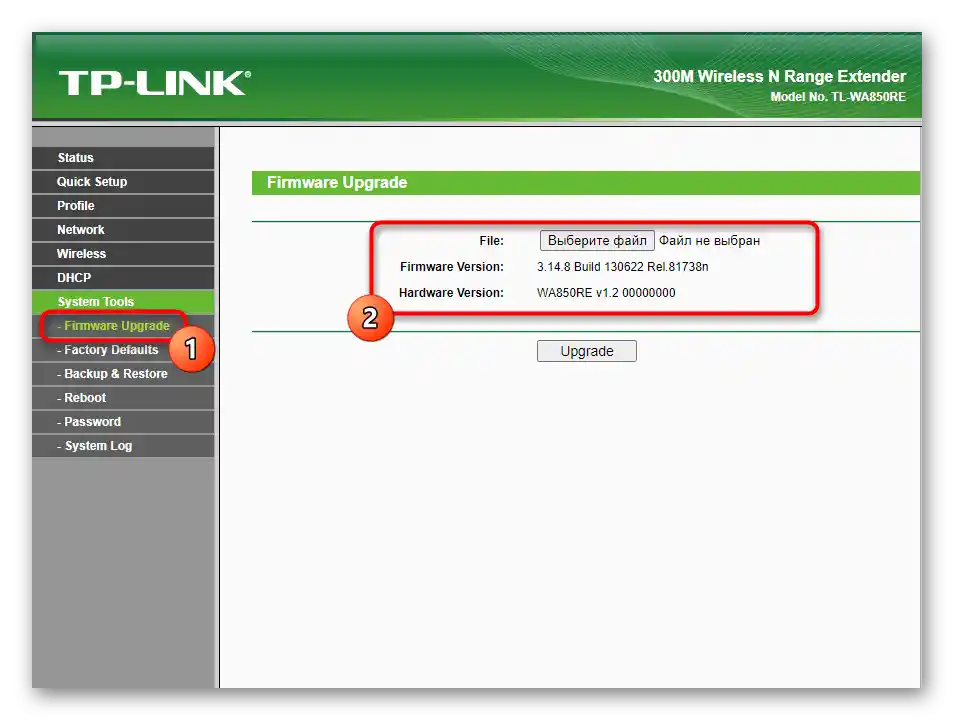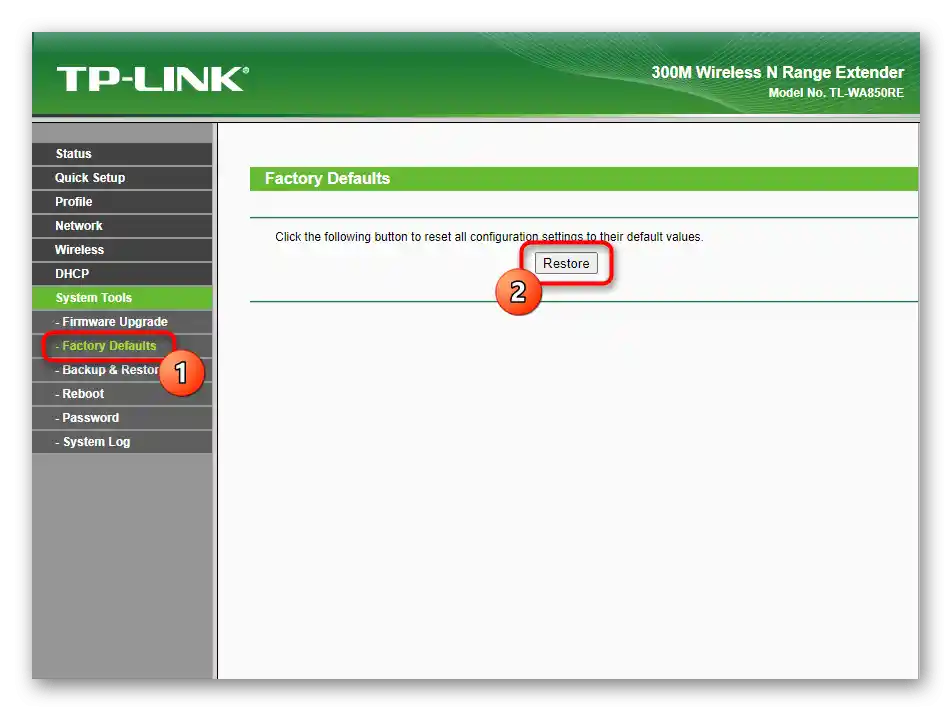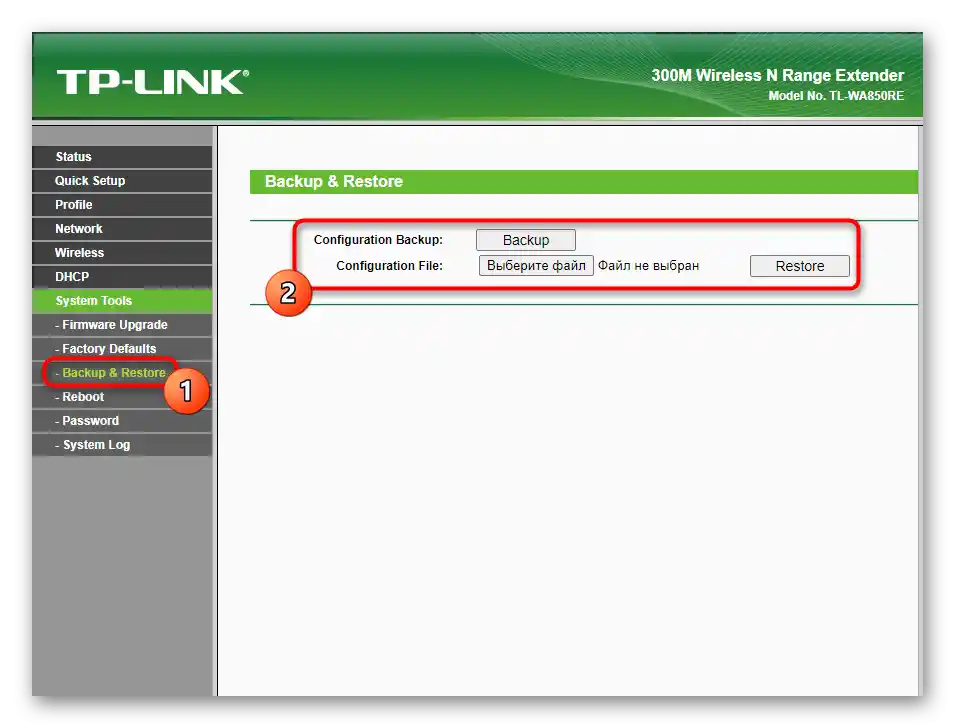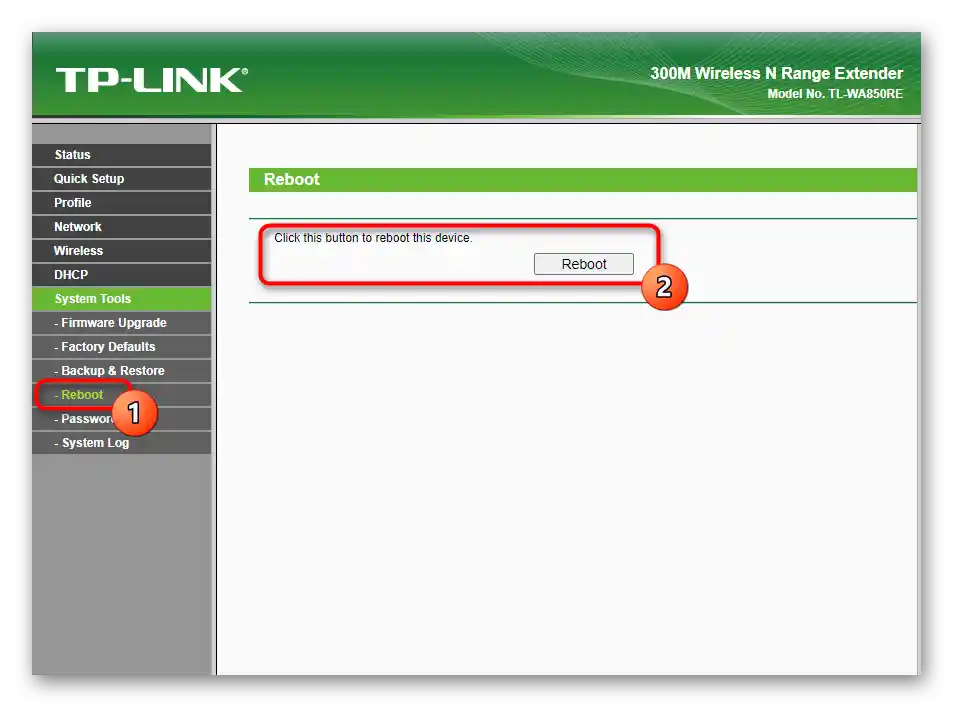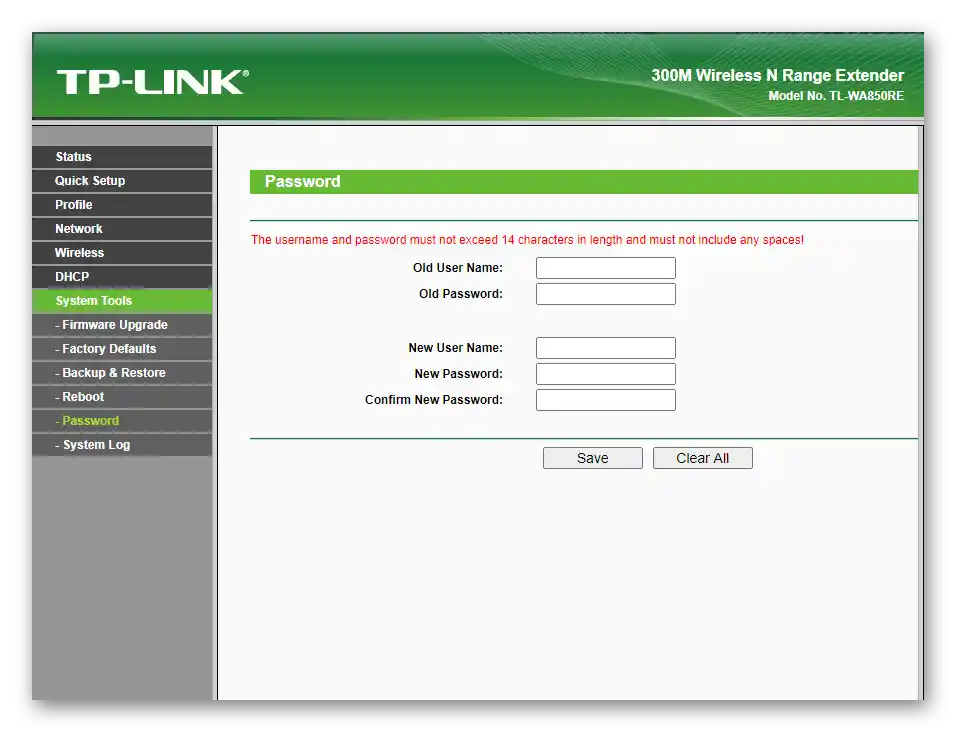Zawartość:
Podłączenie wzmacniacza TP-Link TL-WA850RE
Pierwszym obowiązkowym krokiem jest podłączenie wzmacniacza TP-Link TL-WA850RE do sieci oraz do komputera, z którego będzie on konfigurowany. To urządzenie sieciowe ma prostą konstrukcję i niewiele elementów, dlatego zrozumienie procesu podłączenia jest możliwe nawet dla niedoświadczonego użytkownika. Temat ten jest omówiony w osobnym artykule na naszej stronie, z którym zalecamy się zapoznać.
Więcej: Podłączenie wzmacniacza TP-Link

Autoryzacja w interfejsie webowym
Po pomyślnym podłączeniu wzmacniacza do komputera lub laptopa za pomocą kabla sieciowego można przystąpić do konfiguracji tego urządzenia. Zmiana parametrów odbywa się w interfejsie webowym, do autoryzacji w którym należy wpisać adres 192.168.0.254 w przeglądarce i przejść do niego.Wyświetlą się dwa pola, w których jako nazwę użytkownika i hasło wprowadź tę samą wartość — admin, ustawioną domyślnie.
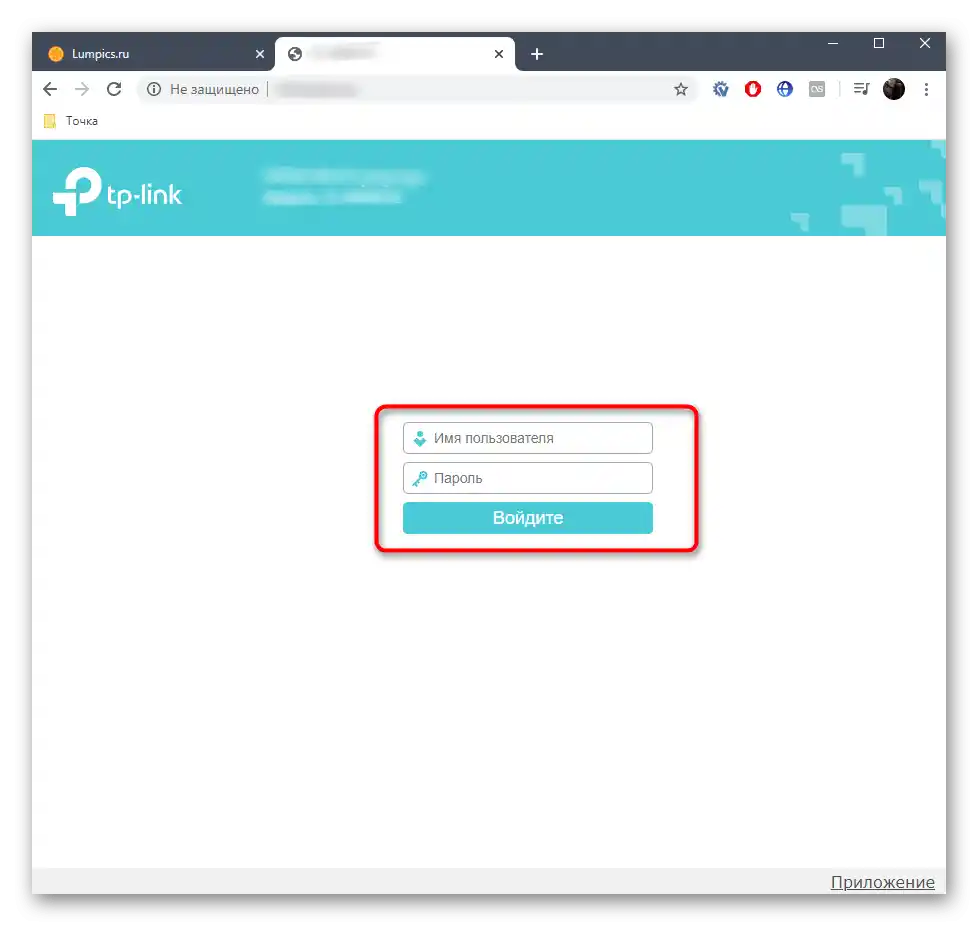
Po aktywacji formularza logowania nastąpi przejście do głównego menu ustawień, co pozwoli na rozpoczęcie konfiguracji urządzenia, o której mowa będzie dalej.
Szybka konfiguracja TP-Link TL-WA850RE
W nowej wersji oprogramowania wzmacniacza TP-Link TL-WA850RE znajduje się narzędzie do szybkiej konfiguracji, którego funkcjonalność pozwala w ciągu kilku minut połączyć się z istniejącą siecią i rozszerzyć ją za pomocą tego sprzętu sieciowego. Dla przeciętnego użytkownika optymalnym rozwiązaniem będzie zastosowanie właśnie tego trybu, dlatego omówimy go w pierwszej kolejności.
- Gdy autoryzacja zostanie pomyślnie zakończona, proponujemy zmienić język interfejsu, aby ułatwić zrozumienie punktów menu.
- Następnie naciśnij przycisk "Wybór trybu", aby sprawdzić najważniejszy parametr.
- O konfiguracji wzmacniacza jako punktu dostępu porozmawiamy jeszcze później, a na razie zaznacz punkt "Tryb wzmacniacza sygnału Wi-Fi" i zastosuj zmiany.
- Przez menu po lewej stronie przejdź do sekcji "Szybka konfiguracja".
- Skanowanie sieci rozpocznie się automatycznie, a po kilku sekundach na ekranie wyświetli się lista dostępnych SSID. Znajdź wśród nich tę, do której chcesz się połączyć, i kliknij jej nazwę, aby potwierdzić.
- Jeśli sieć jest niedostępna lub występują trudności w jej znalezieniu, kliknij przycisk "Inna", aby samodzielnie wypełnić wszystkie informacje o punkcie dostępu.
- Pojawi się małe okno z formularzem, w którym podaj nazwę sieci, typ jej zabezpieczeń i wprowadź hasło. Wszystkie te dane można określić, przeglądając stan Wi-Fi na innym urządzeniu, które jest już podłączone do tego punktu dostępu.
- Niezależnie od wybranego trybu dodawania SSID, po wypełnieniu danych pojawi się okno z potwierdzeniem, w którym należy nacisnąć odpowiedni przycisk.
- Następny etap — stworzenie rozszerzonej sieci z podłączonego punktu dostępu, która będzie używana do pracy z wzmacniaczem.Możesz skopiować jej nazwę i hasło, zachowując podobne wartości dla łatwości połączenia.
- Na zakończenie pojawi się powiadomienie o możliwości przeniesienia wzmacniacza w celu zwiększenia zasięgu. Zapoznaj się z tą instrukcją i zastosuj się do niej, jeśli okaże się, że obecne umiejscowienie sprzętu sieciowego zostało wybrane niezbyt fortunnie.
- Pozostaje tylko podłączyć jedno z urządzeń do rozszerzonej sieci i zaznaczyć opcję "Jestem podłączony do rozszerzonej sieci", na czym procedura szybkiej konfiguracji uznawana jest za zakończoną pomyślnie.
- W skrócie, zwróćmy uwagę na kod QR, który wyświetla się pod ostatnim oknem. Jest on przeznaczony do zapisania jako obraz lub wydruk, aby nowi użytkownicy mogli go zeskanować lub wprowadzić dane SSID dla szybkiego połączenia.
- Aby sprawdzić po konfiguracji, otworzy się strona TP-Link, a jeśli jej załadowanie przebiegło pomyślnie, oznacza to, że wcześniej wykonane czynności były poprawne i można przejść do normalnego użytkowania wzmacniacza.
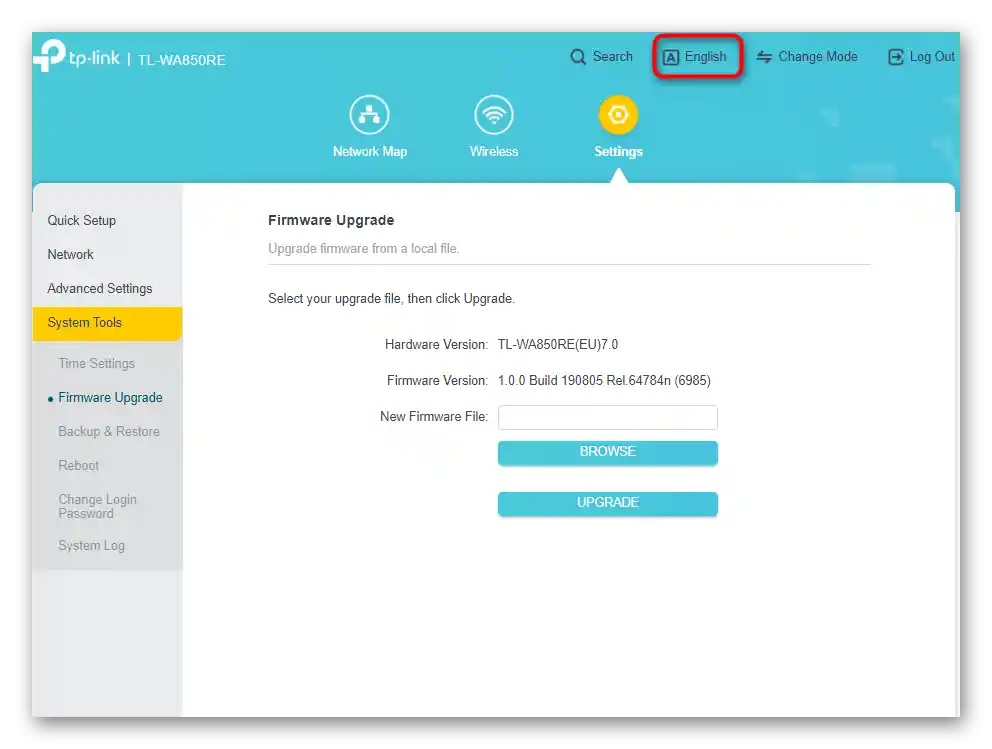
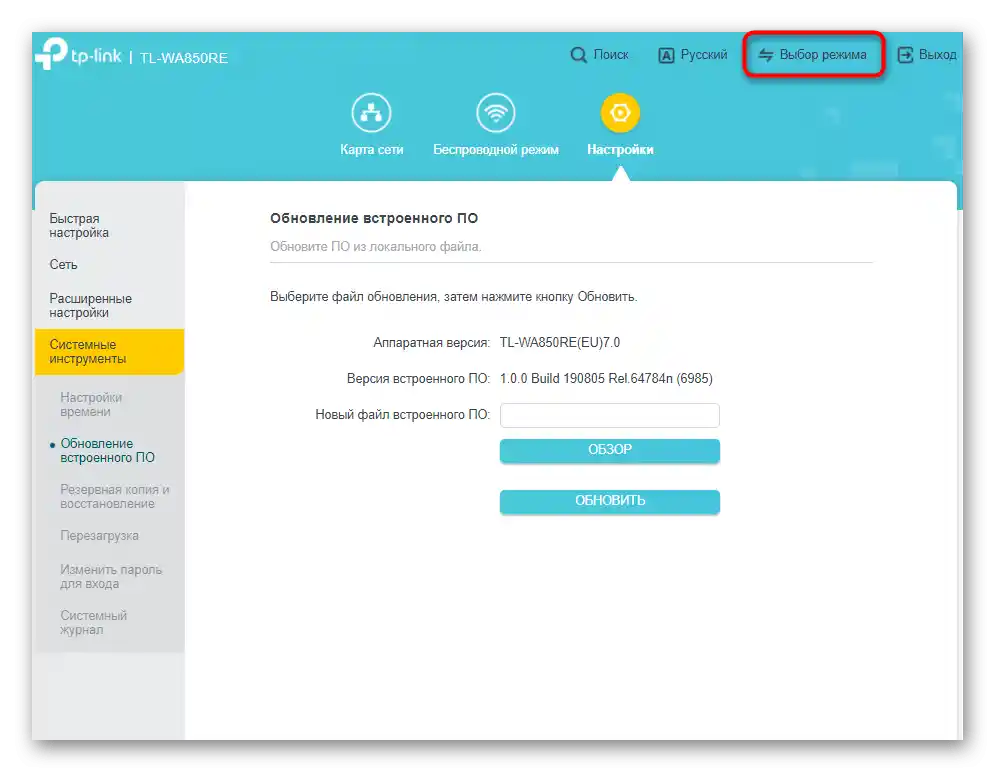
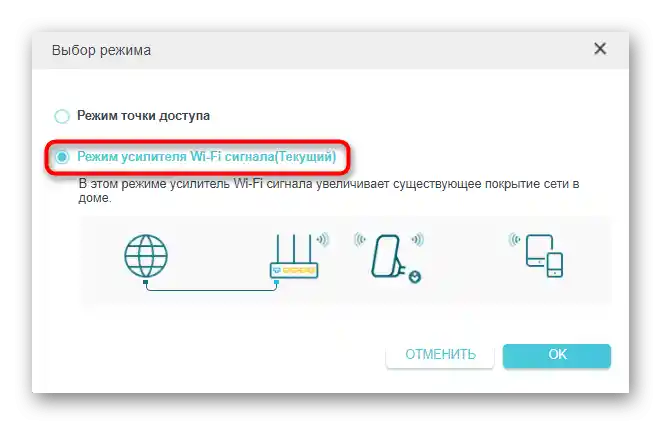
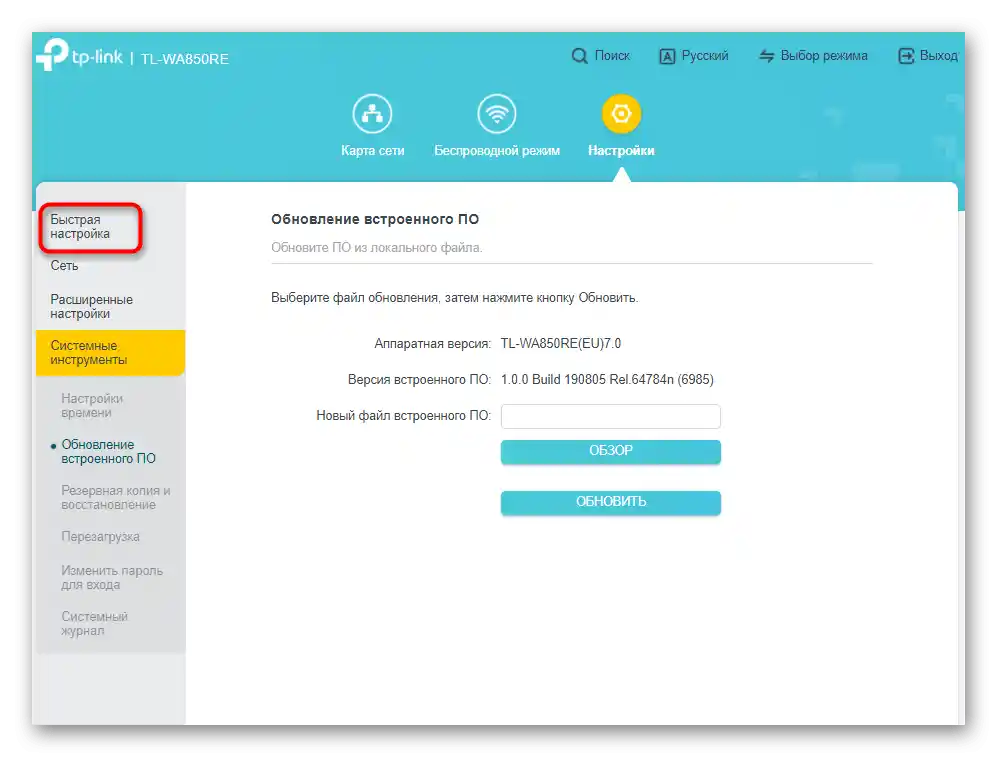
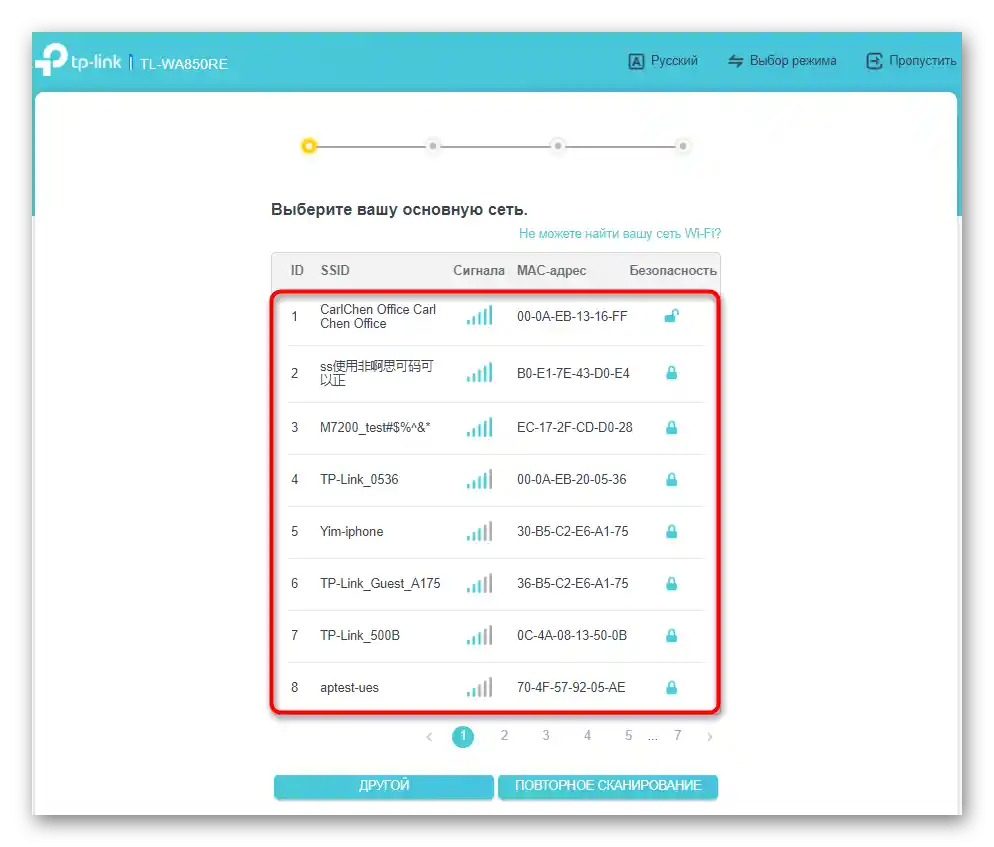
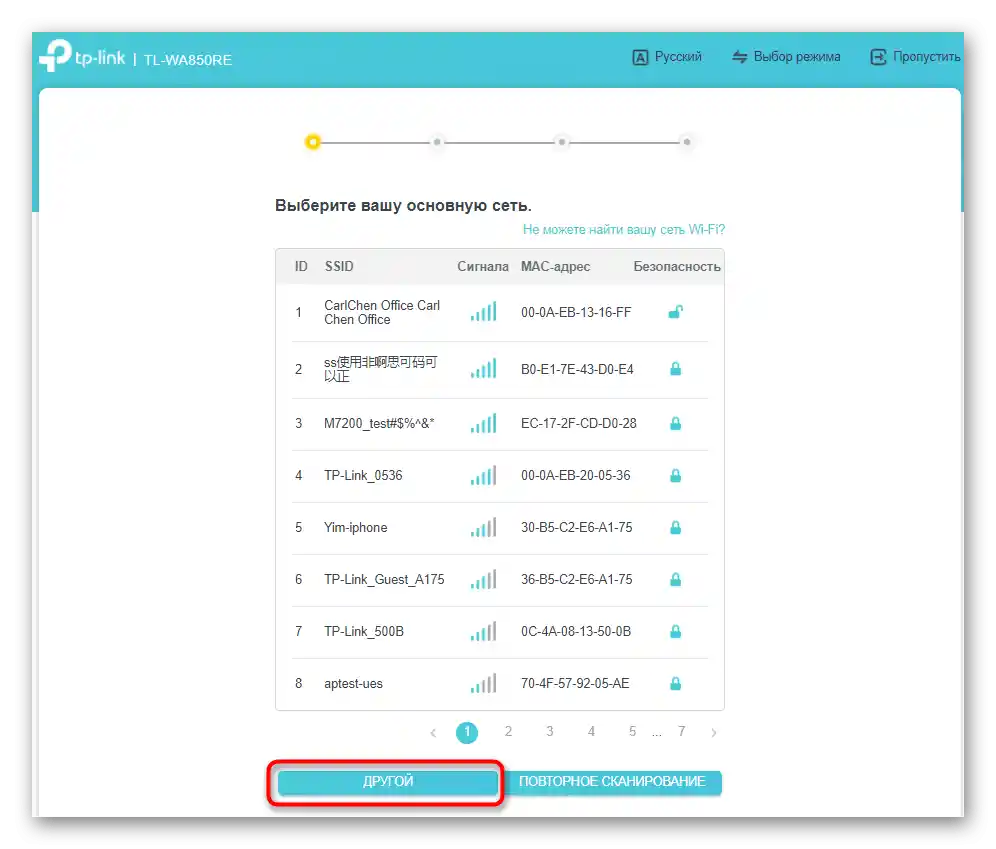
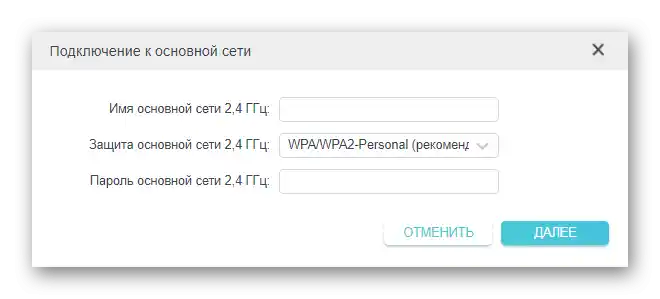
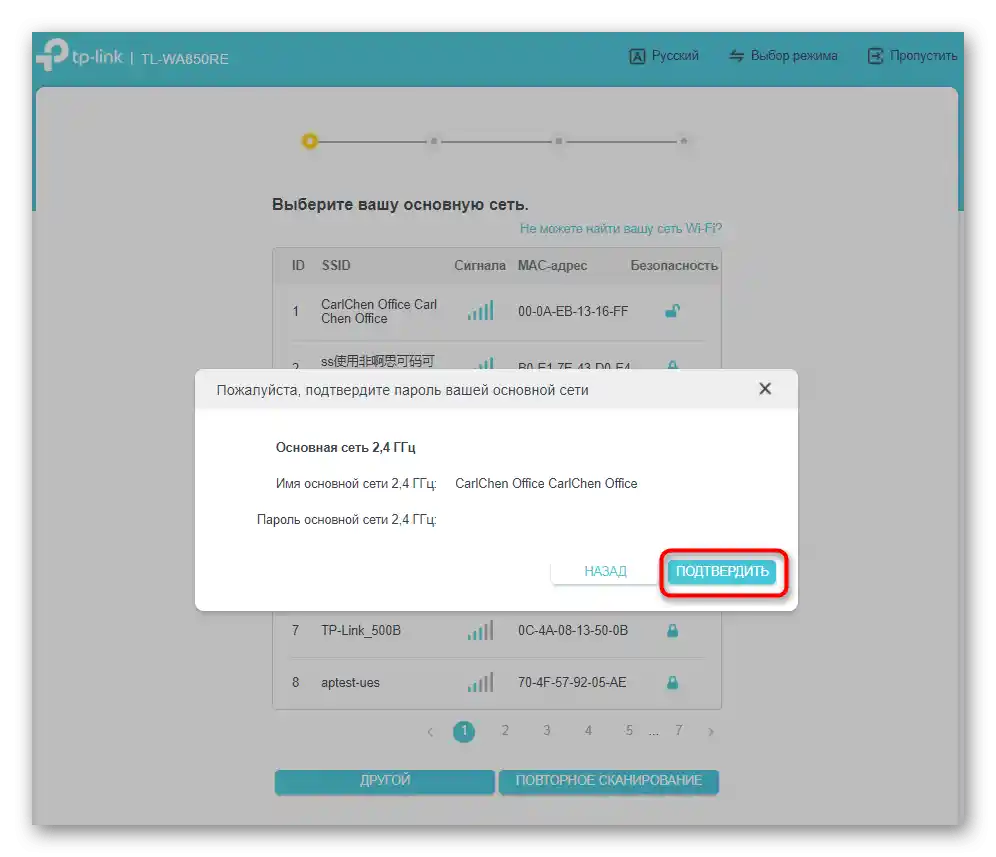
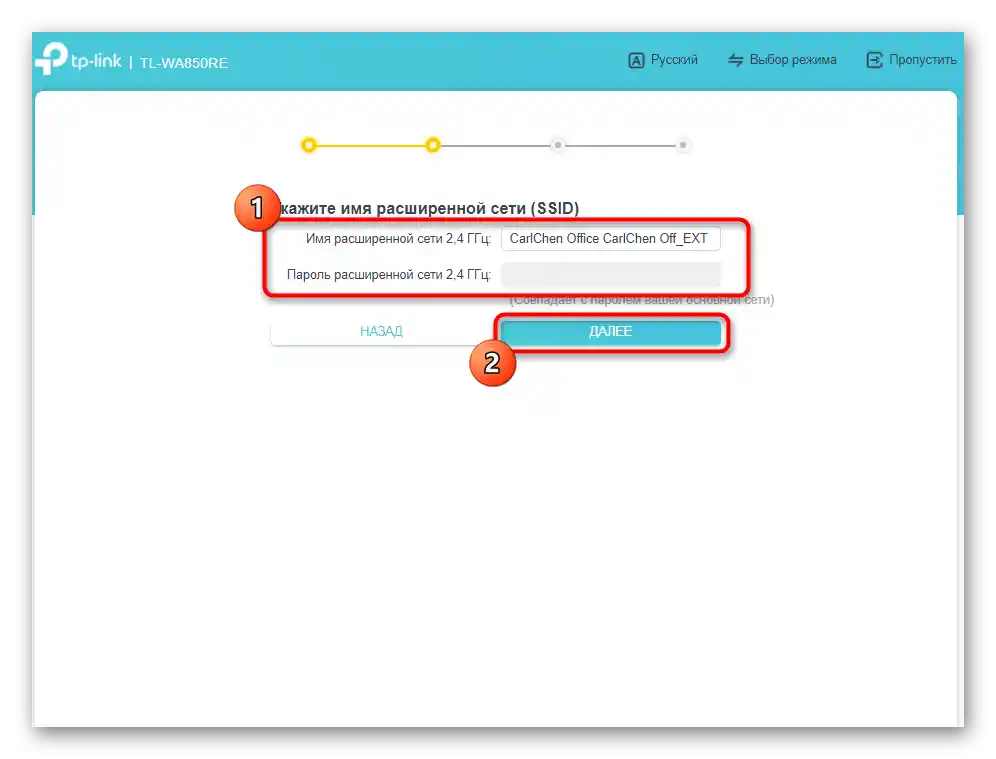
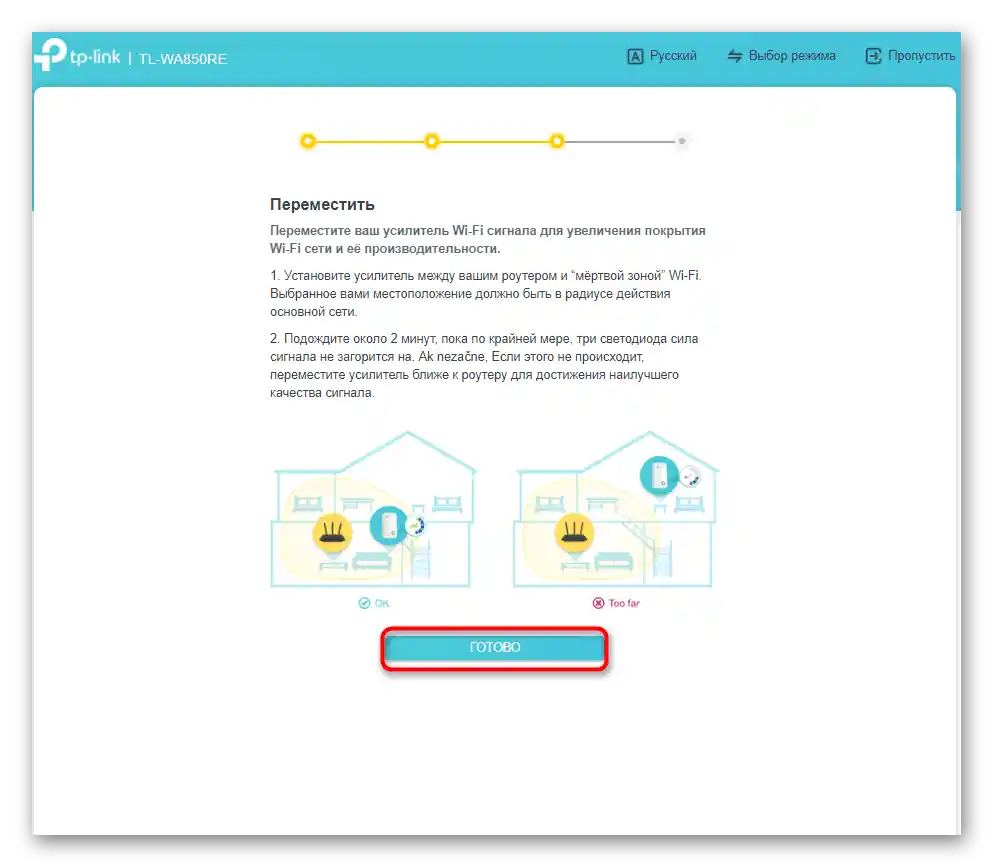
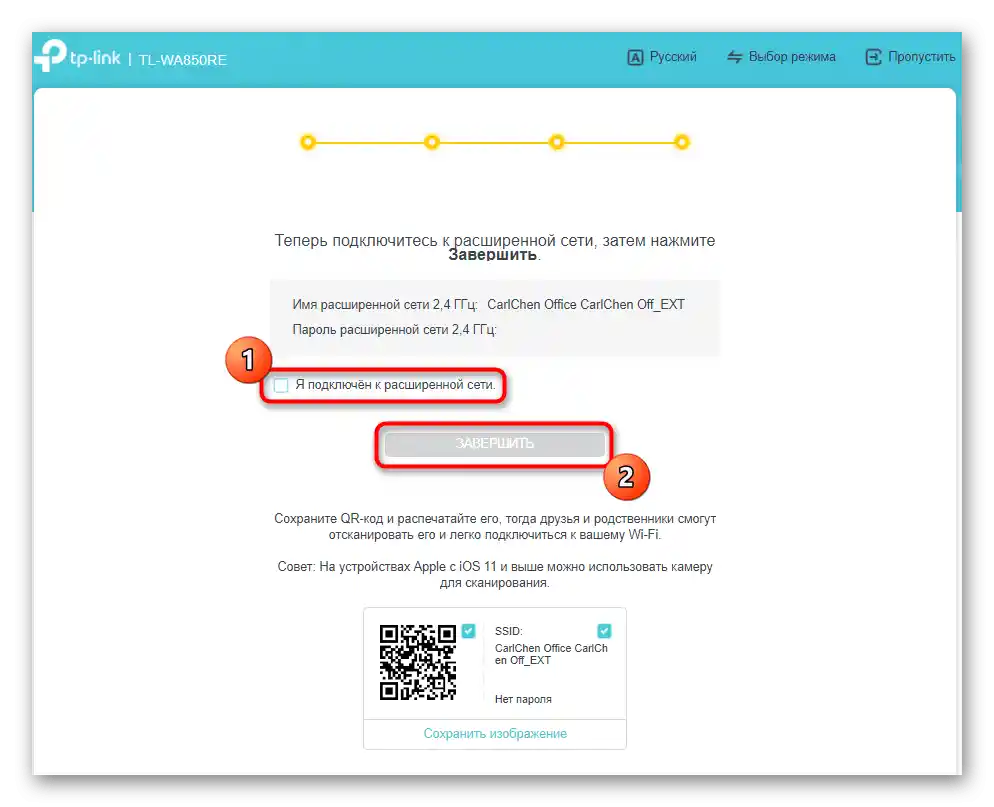
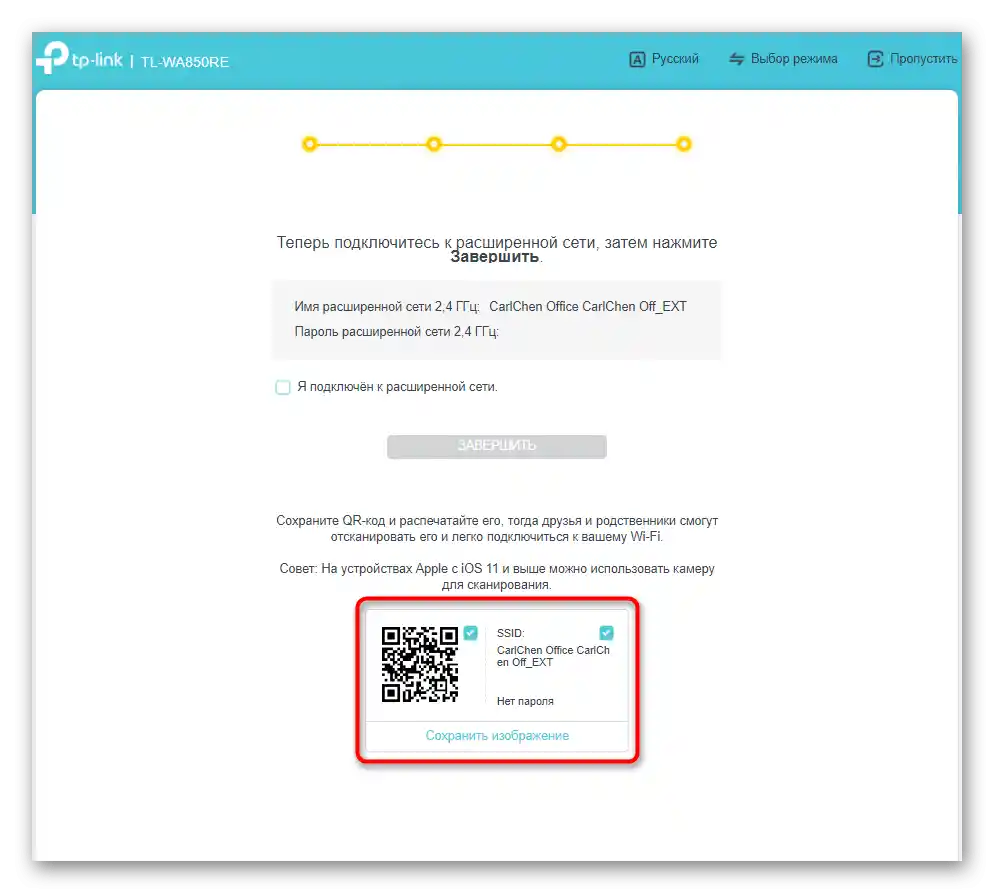
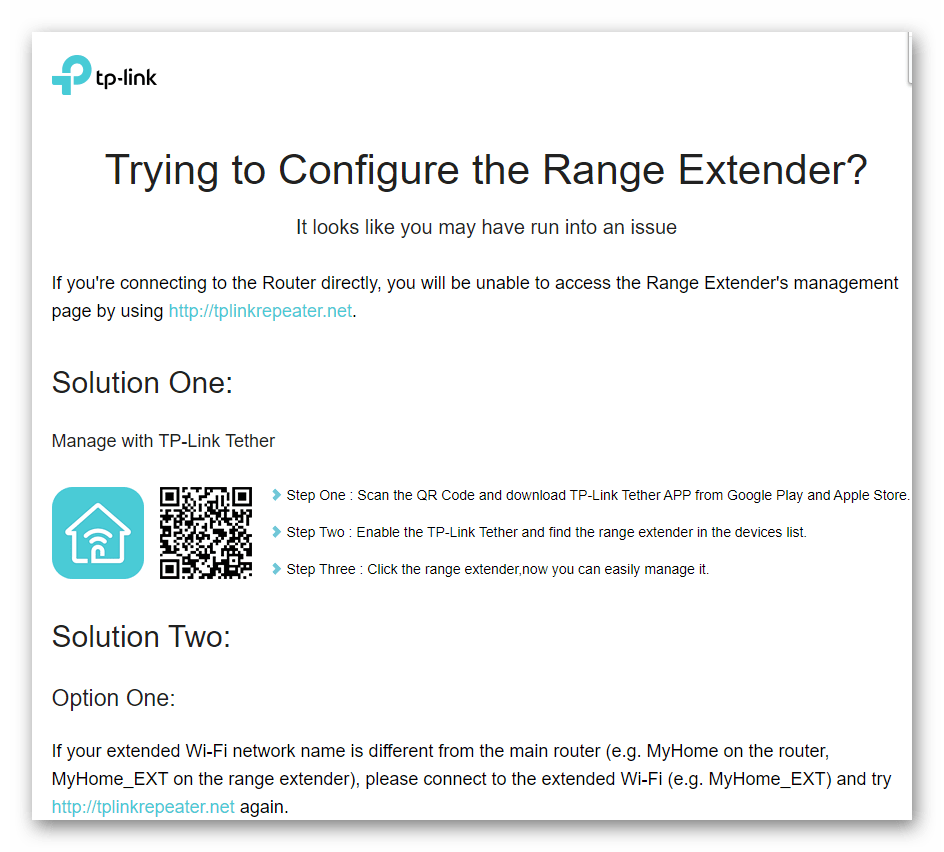
To był cały etap szybkiej konfiguracji omawianego wzmacniacza, który polega jedynie na wyborze i podłączeniu do już istniejącej sieci. Jeśli chcesz zapoznać się z dodatkowymi parametrami dostępnymi w interfejsie webowym, przejdź do następnego etapu naszego materiału.
Ręczna konfiguracja TP-Link TL-WA850RE
Zaawansowane parametry znajdują się w ogólnym menu ustawień wzmacniacza, gdzie użytkownik ma możliwość ustawienia kontroli dostępu, zmiany właściwości sieci lokalnej lub skorzystania z narzędzi systemowych.Podzielimy ten proces na kilka kroków, aby każdy użytkownik mógł wybrać działanie, które chce wykonać, i od razu przeszedł do rozwiązania zadania.
Krok 1: Podłączenie do sieci
Jeśli pominąłeś poprzednią sekcję z szybką konfiguracją, prawdopodobnie podłączenie wzmacniacza do istniejącej sieci Wi-Fi jeszcze się nie odbyło, dlatego jako pierwszy etap rozważymy właśnie to połączenie, nie zakładające uruchomienia szybkiej konfiguracji.
- Po autoryzacji w centrum internetowym naciśnij przycisk "Tryb bezprzewodowy".
- Możesz od razu wpisać nazwę SSID, do którego chcesz się podłączyć, lub nacisnąć "Skanowanie sieci Wi-Fi" w celu automatycznego wykrycia listy punktów dostępowych.
- Pojawi się tabela ze wszystkimi sieciami znajdującymi się w zasięgu TP-Link TL-WA850RE. Pierwsze w liście to punkty z najlepszym sygnałem, czyli te, które są najbliżej urządzenia. Kliknij lewym przyciskiem myszy na potrzebną sieć i wprowadź hasło do połączenia.
- Przy ręcznym wprowadzaniu będziesz musiał podać nie tylko SSID, ale także typ zabezpieczeń oraz samo hasło, po czym potwierdź połączenie.
- Gdy wzmacniacz połączy się z wybraną siecią, przystąp do tworzenia rozszerzonej, nadając jej nazwę i hasło dostępu. W większości przypadków następuje kopiowanie nazwy głównej sieci, dlatego twórcy dodali nawet specjalny przycisk.
- Wróć do głównego menu, otwórz mapę sieci i upewnij się, że wzmacniacz pomyślnie połączył się z główną siecią i ma dobry sygnał.
- W następnej kategorii znajdują się informacje o samym wzmacniaczu i jego rozszerzonej sieci. Przy połączeniu przewodowym interesują cię informacje po prawej stronie, ale pracę w trybie punktu dostępowego omówimy nieco później.
- Zauważ dostępny wykaz klientów, który można wykorzystać nie tylko do monitorowania, ale także do blokowania wybranych urządzeń. W tej tabeli wyświetlany jest typ samego sprzętu, jego nazwa, adres IP, adres fizyczny i format połączenia.
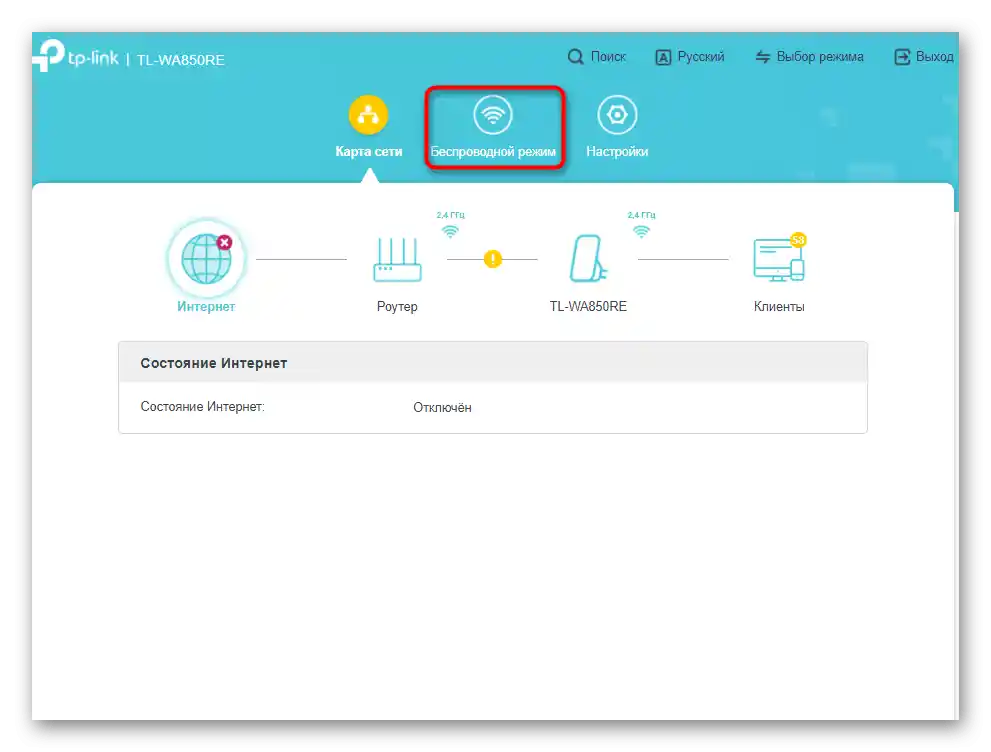
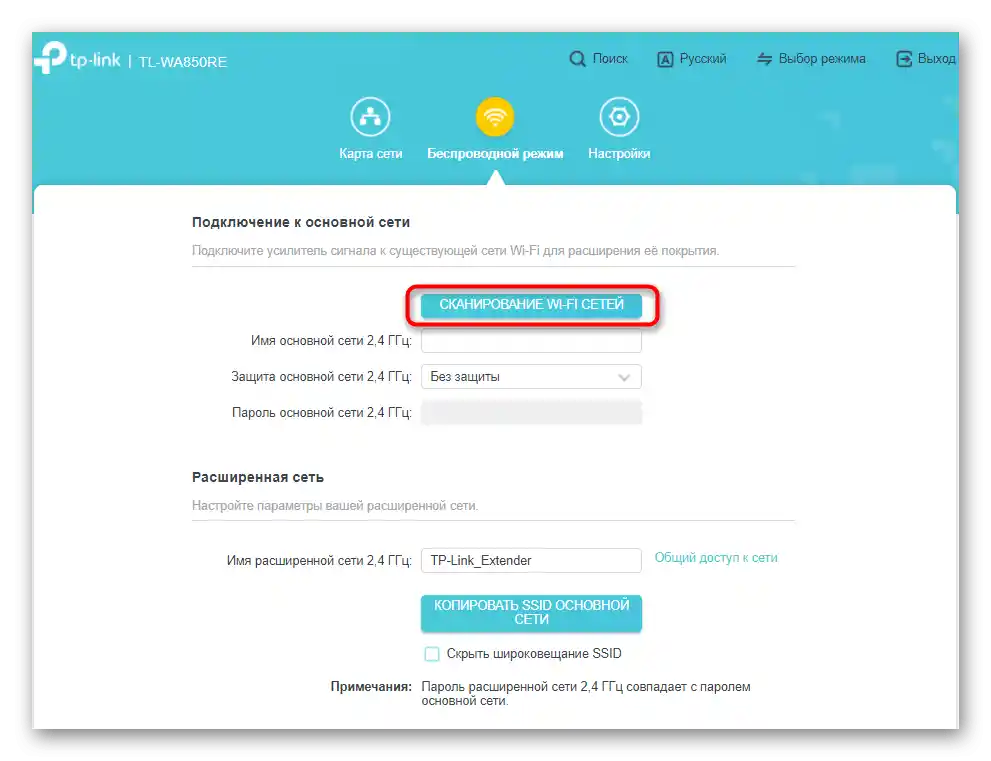
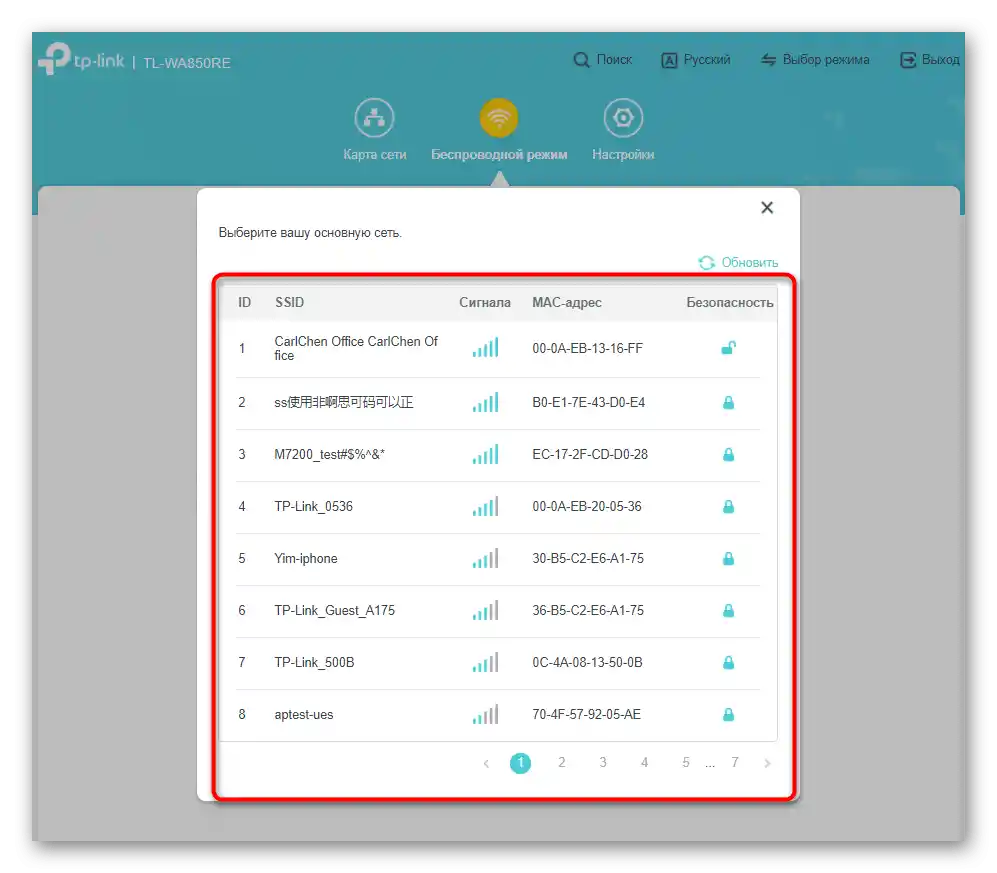
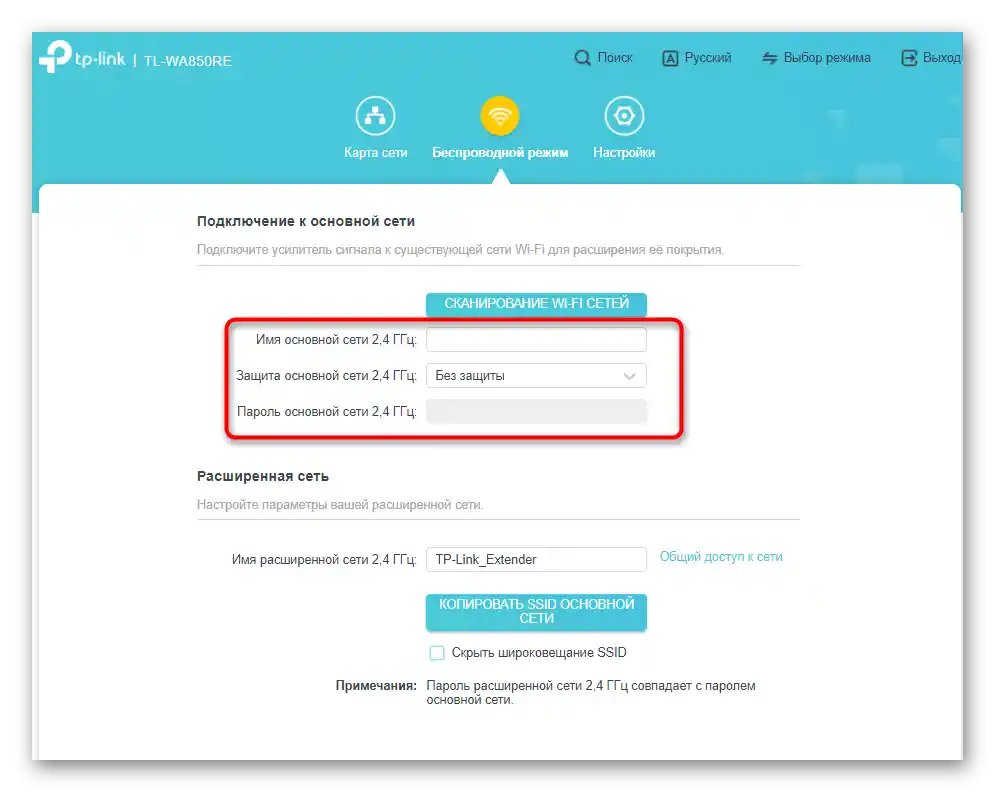
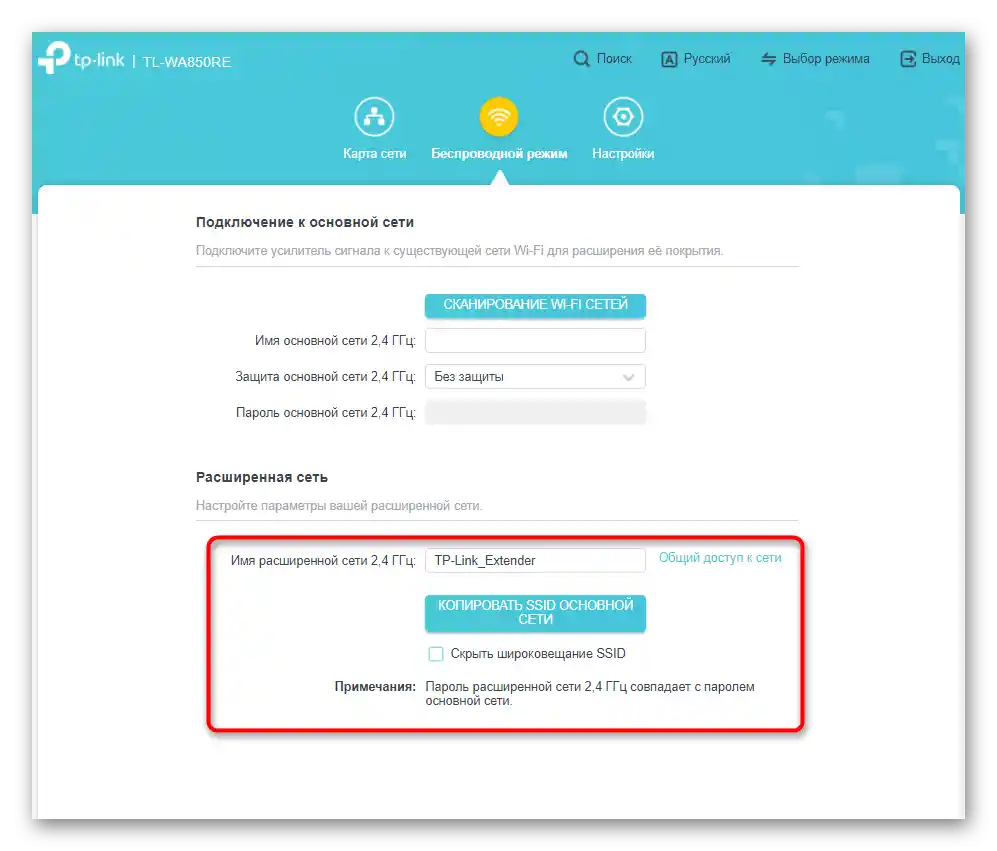
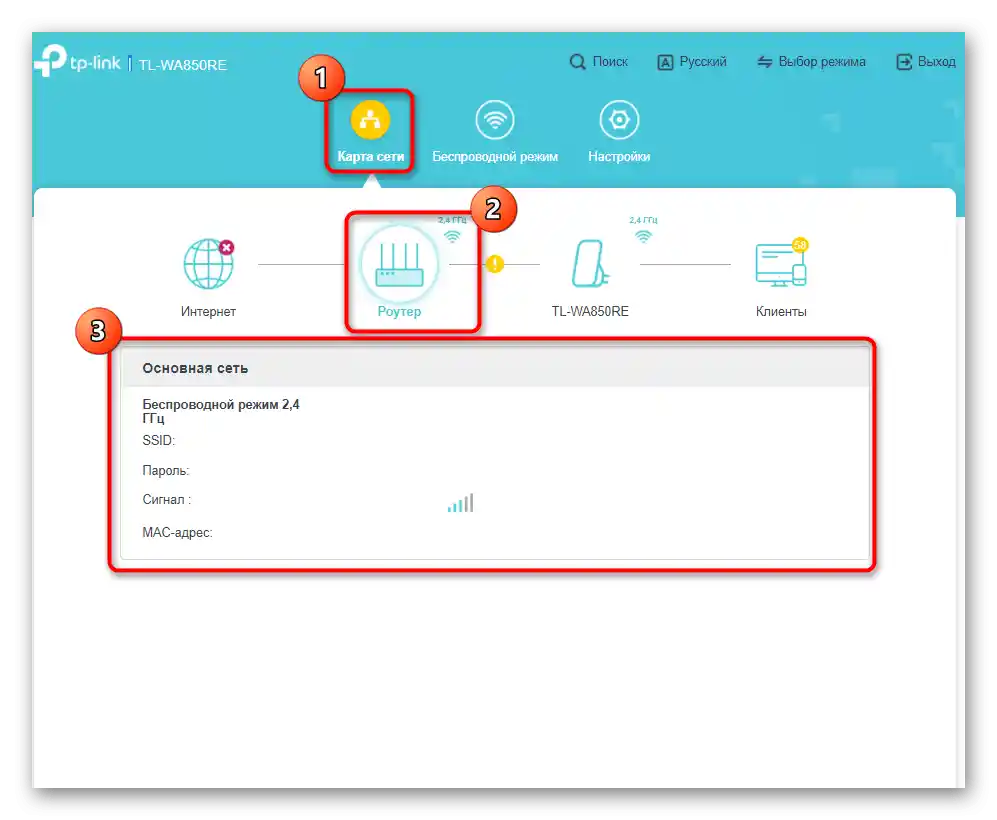
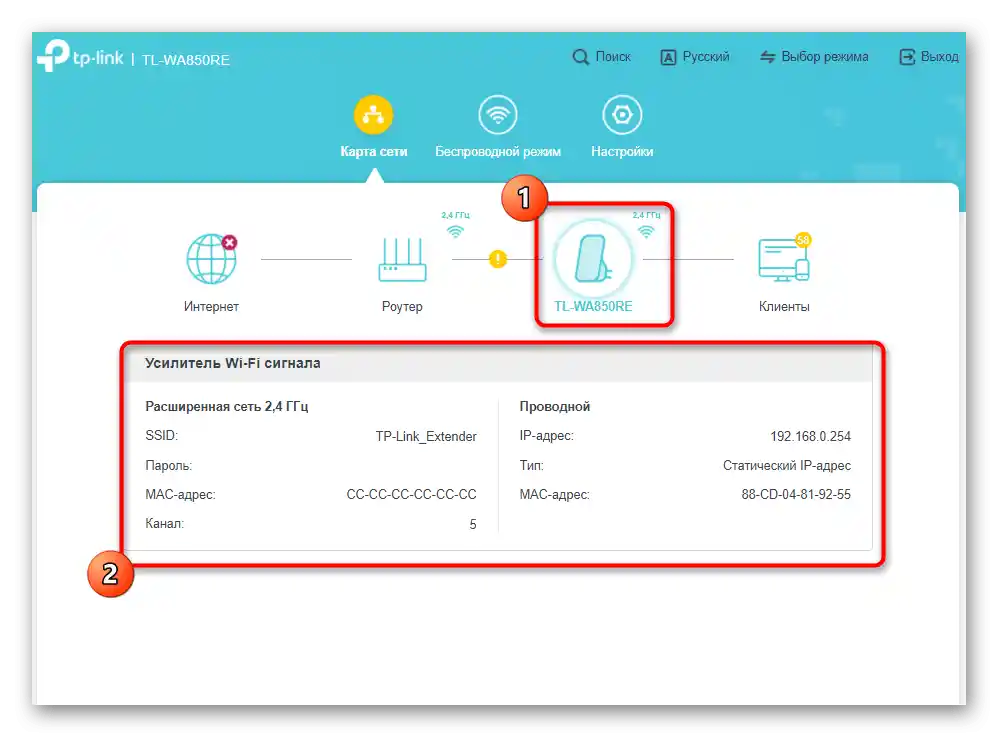

Omówione powyżej menu doskonale nadaje się do monitorowania stanu sprzętu sieciowego. Pojawia się ono od razu po autoryzacji w interfejsie webowym, więc nie trzeba podejmować dodatkowych działań, aby przejść dalej.Wybierz odpowiednią sekcję i rozpocznij zapoznawanie się z dostępnymi informacjami.
Krok 2: Ustawienia sieci lokalnej
Krótko omówimy parametry sieci lokalnej, które najczęściej są potrzebne przy konfiguracji TP-Link TL-WA850RE jako punktu dostępowego, ale mogą być również przydatne przy używaniu go jako zwykłego wzmacniacza, jeśli użytkownik dodaje parametry kontroli dostępu dla tego urządzenia przez główny router. Aby przejść dalej, wybierz sekcję "Ustawienia" i w panelu po lewej stronie kliknij na linię "Sieć".
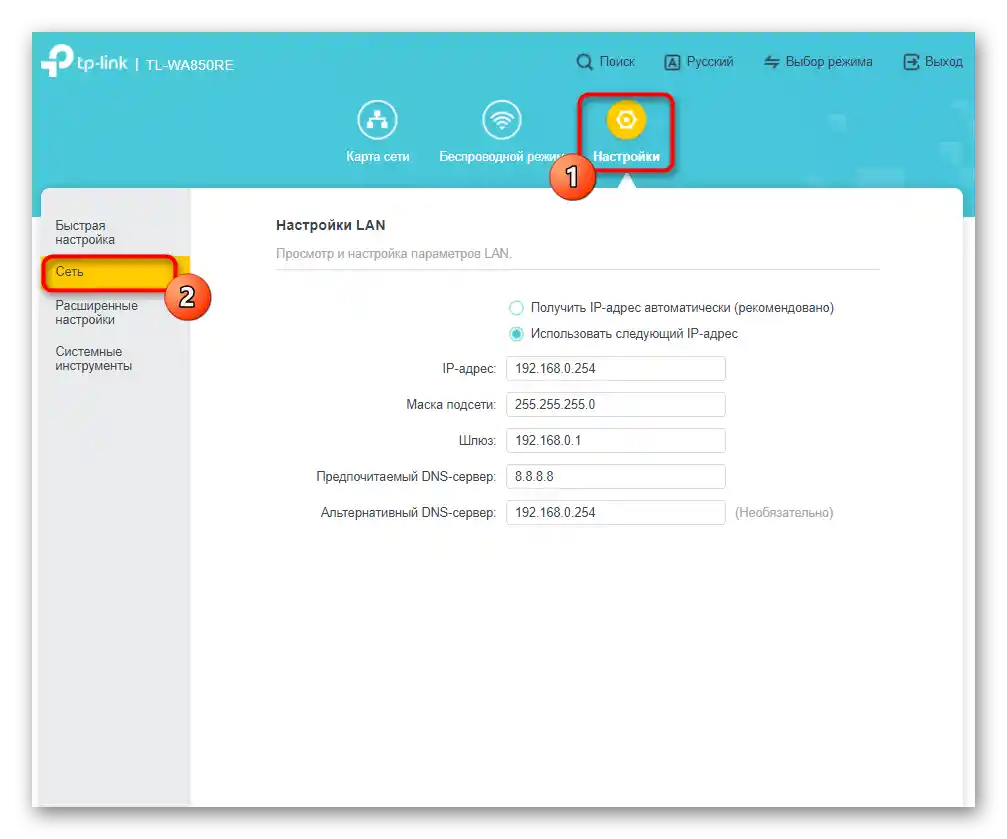
Tutaj jest tylko jedna sekcja z dwoma trybami: automatycznym i ręcznie ustawionym adresem IP. Wprowadź wartości w tych polach zgodnie z wymaganiami głównego routera. Jeśli początkowo nie zamierzasz w żaden sposób współdziałać z wzmacniaczem za pomocą sieci lokalnej i nie zmieniałeś parametrów w routerze, lepiej pozostaw wszystkie wartości domyślne i zaznacz opcję "Uzyskaj adres IP automatycznie (zalecane)".
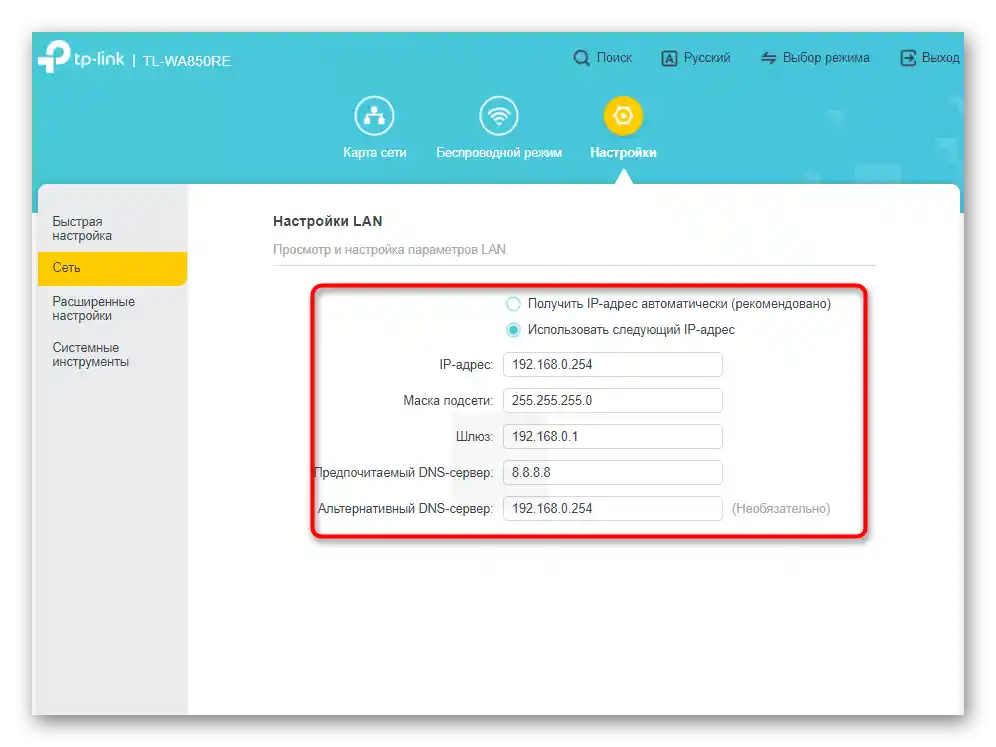
Krok 3: Zaawansowane ustawienia interfejsu webowego
Najciekawsze możliwości znajdują się w sekcji "Zaawansowane ustawienia". Niektóre z nich należy koniecznie sprawdzić, a inne aktywują się tylko na życzenie użytkownika. Nowa wersja oprogramowania TP-Link TL-WA850RE znacznie rozszerzyła funkcjonalność, dlatego warto dowiedzieć się o dostępnych w tej sekcji narzędziach.
- Pierwsza kategoria omawianej sekcji to "Harmonogram pracy". W niej masz dostęp do ustawienia zasad dotyczących czasu aktywności wzmacniacza, wybierając, kiedy ma się włączać i wyłączać. Nie ma ograniczeń co do dodawanych zasad, więc możesz klikać na "Dodaj" nieograniczoną liczbę razy, dążąc do stworzenia optymalnej tabeli z harmonogramem.
- Podczas tworzenia samej zasady określasz tylko okres wyłączenia i dni, kiedy to będzie miało miejsce.
- Następnie przejdź do "Kontrola dostępu", gdzie realizowane są zasady ograniczające dla połączenia z wzmacniaczem.Dostępne jest tworzenie zarówno białej, jak i czarnej listy, a do konfiguracji należy zaznaczyć odpowiedni punkt markerem.
- Po kliknięciu przycisku "Dodaj" pojawi się lista ze wszystkimi wykrytymi urządzeniami wzmacniacza. Zaznacz te, które chcesz dodać do listy, i potwierdź zmiany.
- Tabela wygląda mniej więcej tak, jak pokazano na następnym obrazku, a nałożone ograniczenia zależą od wcześniej wybranego typu reguły.
- TP-Link TL-WA850RE ma wskaźniki, które świecą przez cały czas pracy tego trybu sieciowego. Jeśli chcesz je całkowicie wyłączyć lub ustawić tryb nocny, przejdź do "Zarządzanie wskaźnikami" i wybierz odpowiednie opcje.
- Ostatnim narzędziem zaawansowanych ustawień jest "Zasięg sieci Wi-Fi". Służy do zmiany szerokości strefy pokrycia, co jest istotne, jeśli chcesz zaoszczędzić zużycie energii lub jeśli zbyt duży zasięg nie jest potrzebny. Po wybraniu jednej z stref natychmiast pojawi się graficzne oznaczenie, jak bardzo zasięg zostanie zawężony.
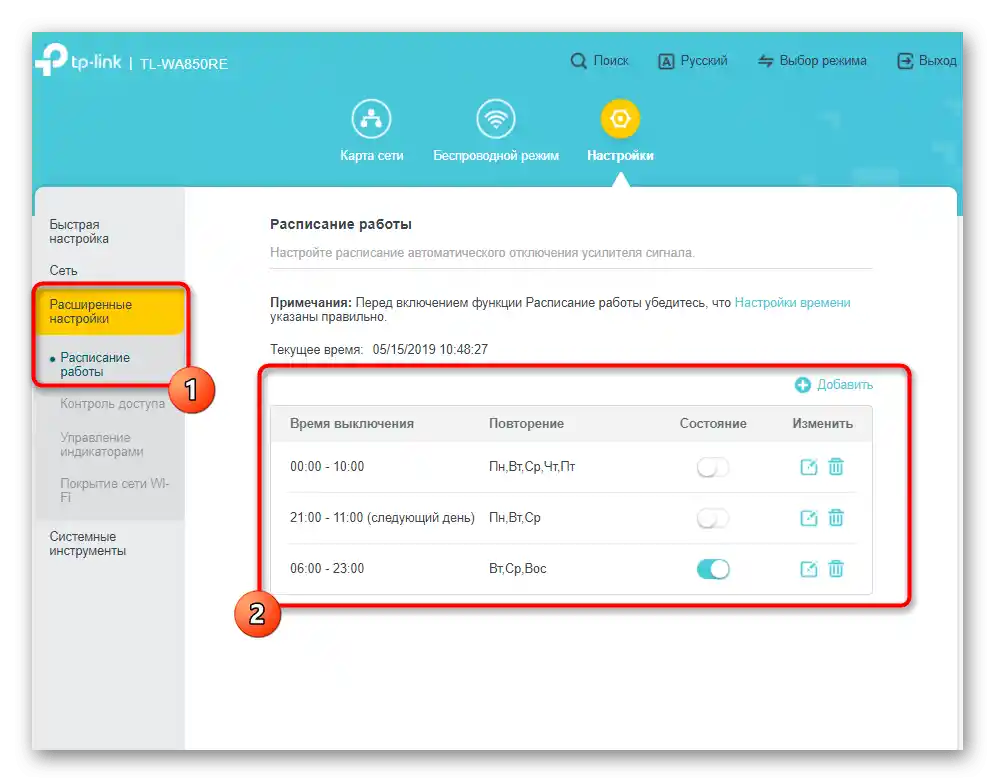
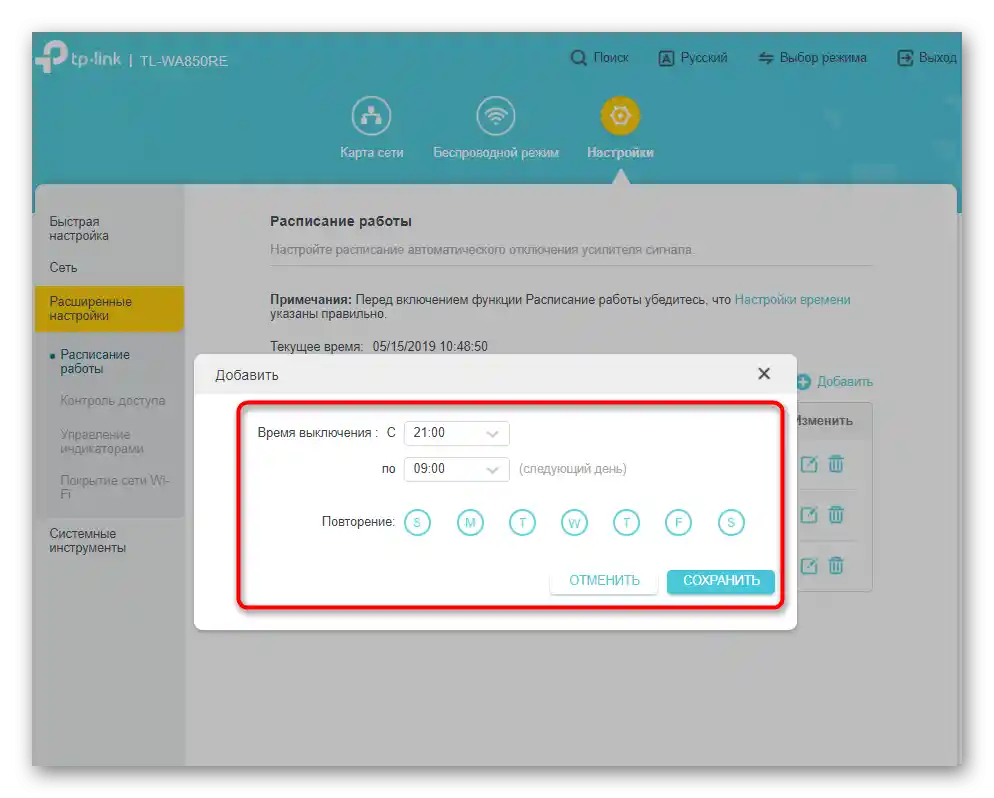
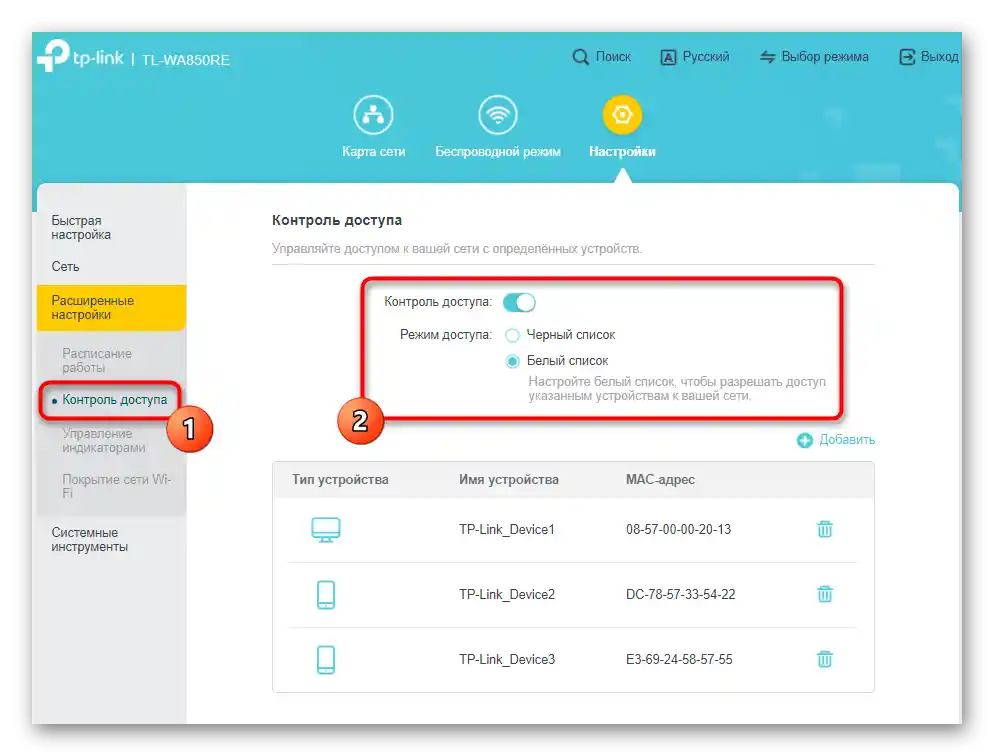
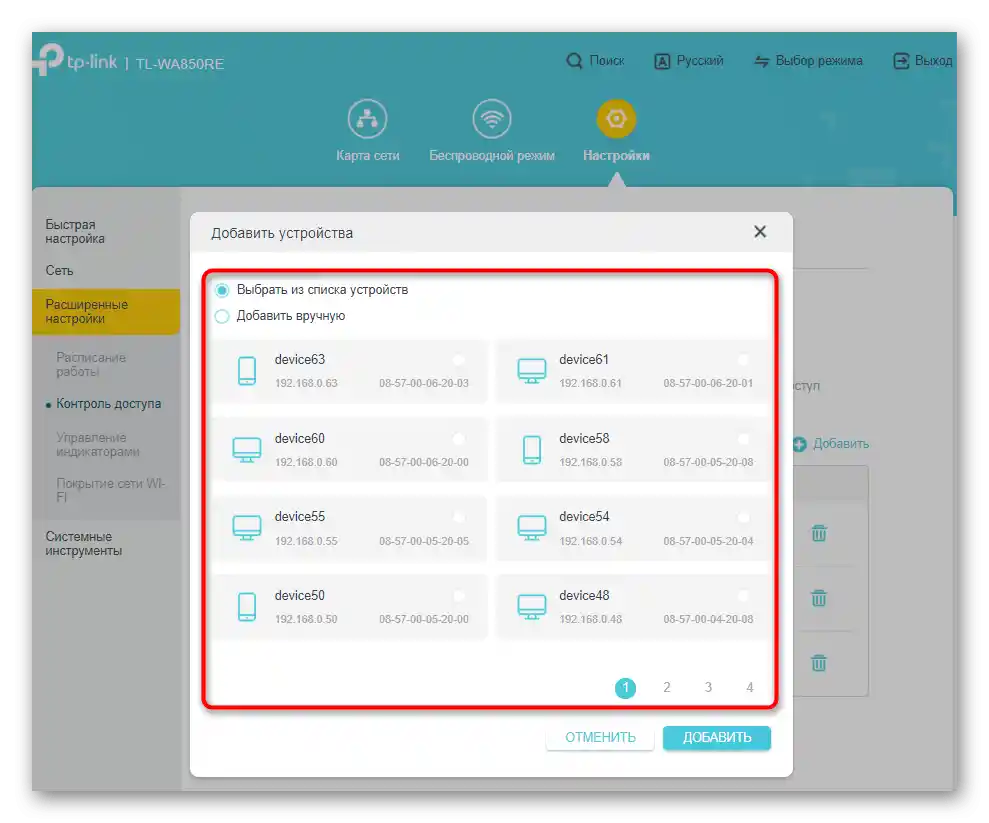
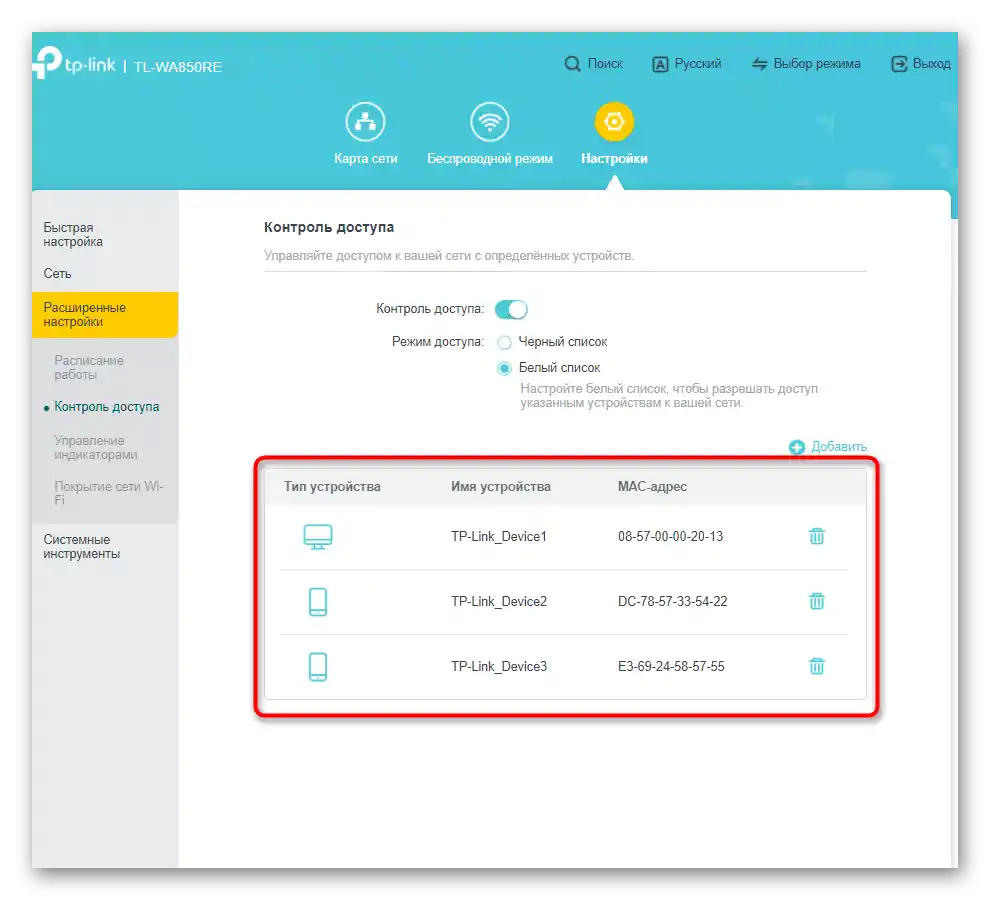
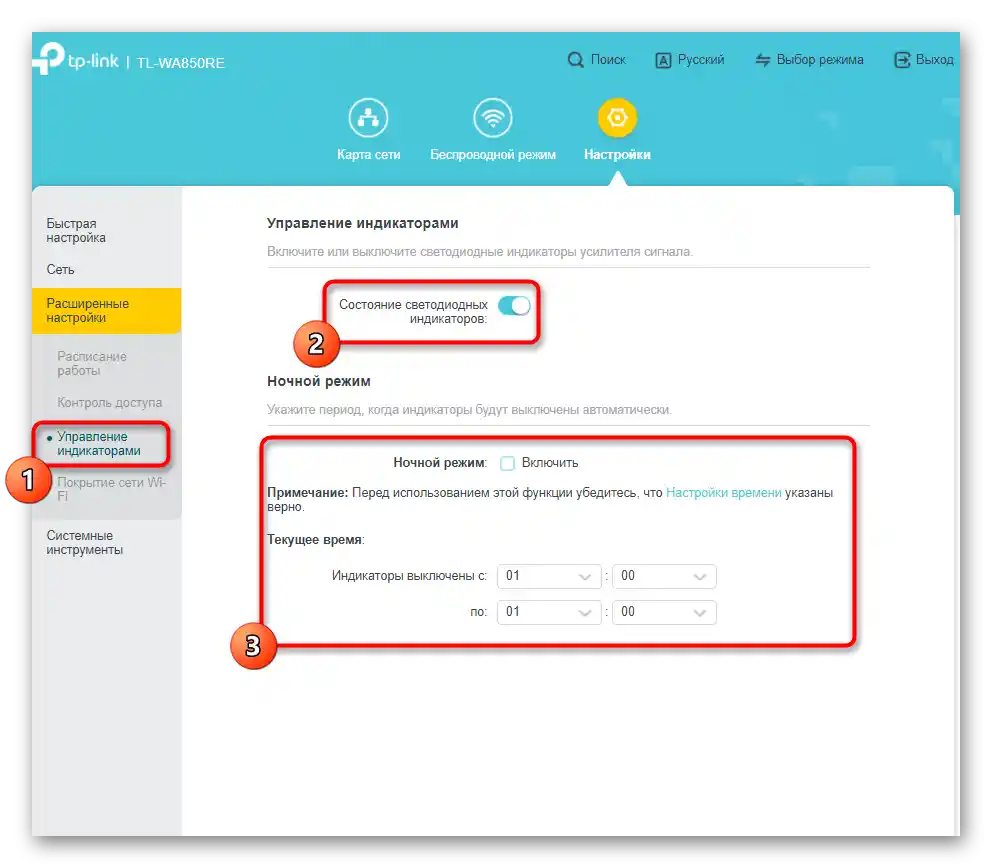
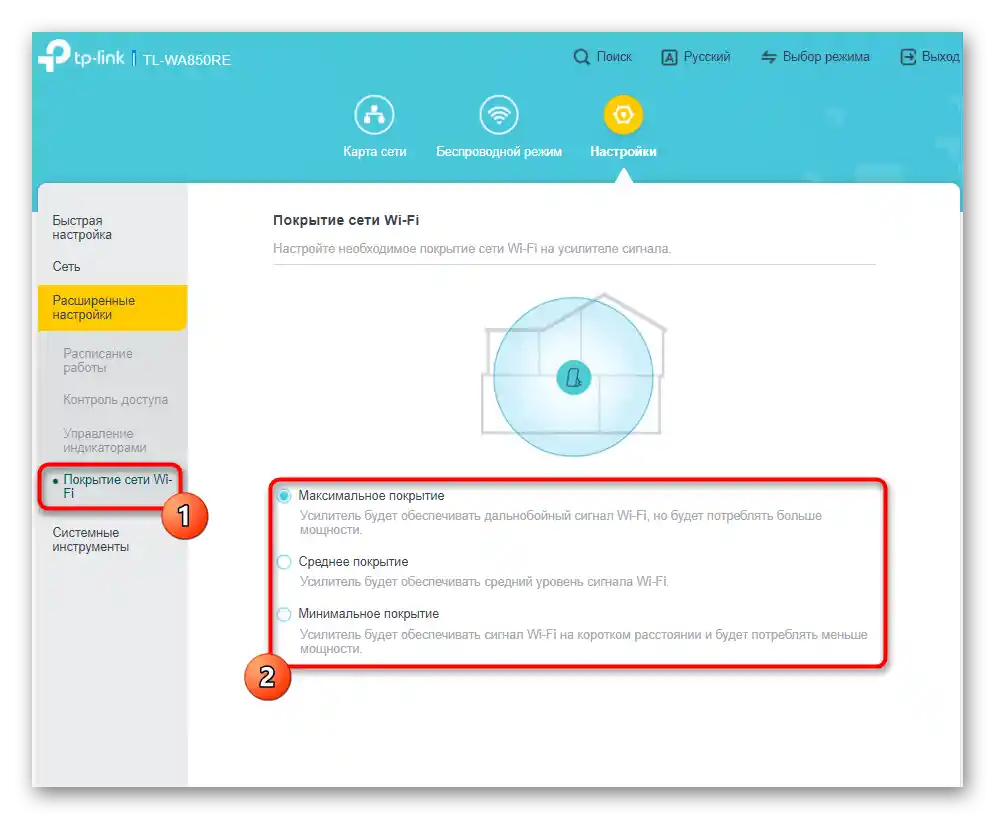
Dowiedziałeś się, że niektóre z rozważanych parametrów są związane z czasem, dlatego zegar systemowy w samym wzmacniaczu musi być ustawiony prawidłowo, jeśli chcesz korzystać z harmonogramu lub czasami przeglądać dziennik systemowy. O tym parametrze będzie mowa w końcowym kroku artykułu.
Krok 4: Narzędzia systemowe
Pozostało tylko zająć się ostatnią sekcją na lewym panelu ustawień wzmacniacza, nazywaną "Narzędzia systemowe". Znajdziesz tam ustawienia czasu, sekcję do aktualizacji oprogramowania, możliwość utworzenia kopii zapasowej, wysłania urządzenia do ponownego uruchomienia jednym kliknięciem lub zmiany danych uwierzytelniających.
- Na początek przejdź do tej sekcji ustawień, wybierając ją na lewym panelu. Następnie kliknij pierwszą kategorię — "Ustawienia czasu". Zmień czas systemowy, przestawiając go na format 24-godzinny i wybierając odpowiednią strefę z rozwijanego menu. Jeśli w twoim kraju obowiązuje czas letni, zaznacz jego początek i koniec, wcześniej aktywując sam parametr.Parametry będą synchronizowane automatycznie.
- Chociaż obecnie mowa o najnowszej wersji oprogramowania TP-Link TL-WA850RE, z czasem może ona zostać zaktualizowana, dlatego jeśli znalazłeś na oficjalnej stronie plik z nową wersją oprogramowania, pobierz go przez "Aktualizacja oprogramowania układowego", a następnie potwierdź aktualizację. Tutaj można również sprawdzić wersję sprzętową i wersję oprogramowania układowego wzmacniacza.
- Funkcja tworzenia kopii zapasowej i przywracania pozwala na utworzenie pliku z bieżącymi ustawieniami sprzętu i w razie potrzeby przywróci je po załadowaniu pliku tutaj. Zalecamy tworzenie kopii zapasowej w przypadkach, gdy wprowadziłeś wiele zmian w zasadach kontroli dostępu i pracowałeś nad harmonogramem pracy urządzenia. Tutaj również można zresetować urządzenie do ustawień fabrycznych, jeśli zechcesz cofnąć wprowadzone wcześniej zmiany.
- Przez kategorię "Restart" można nie tylko natychmiast zrestartować wzmacniacz, ale także ustawić harmonogram automatycznego wykonywania tej procedury. Taka funkcja przyda się, jeśli pamięć operacyjna urządzenia z czasem się zapełnia i połączenie staje się mniej stabilne.
- Zmiana hasła do autoryzacji w interfejsie webowym również odbywa się przez osobną stronę, gdzie należy podać stary klucz bezpieczeństwa —
admin, a następnie wprowadzić nowe i potwierdzić je.
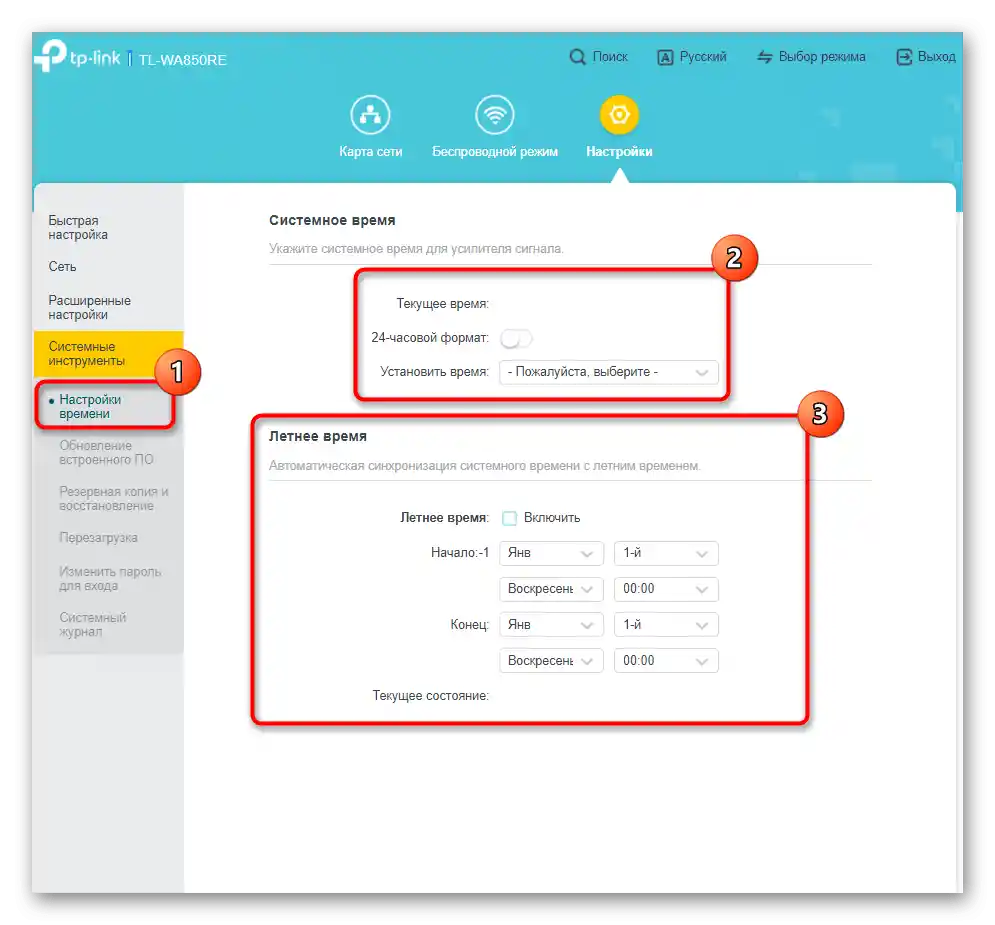
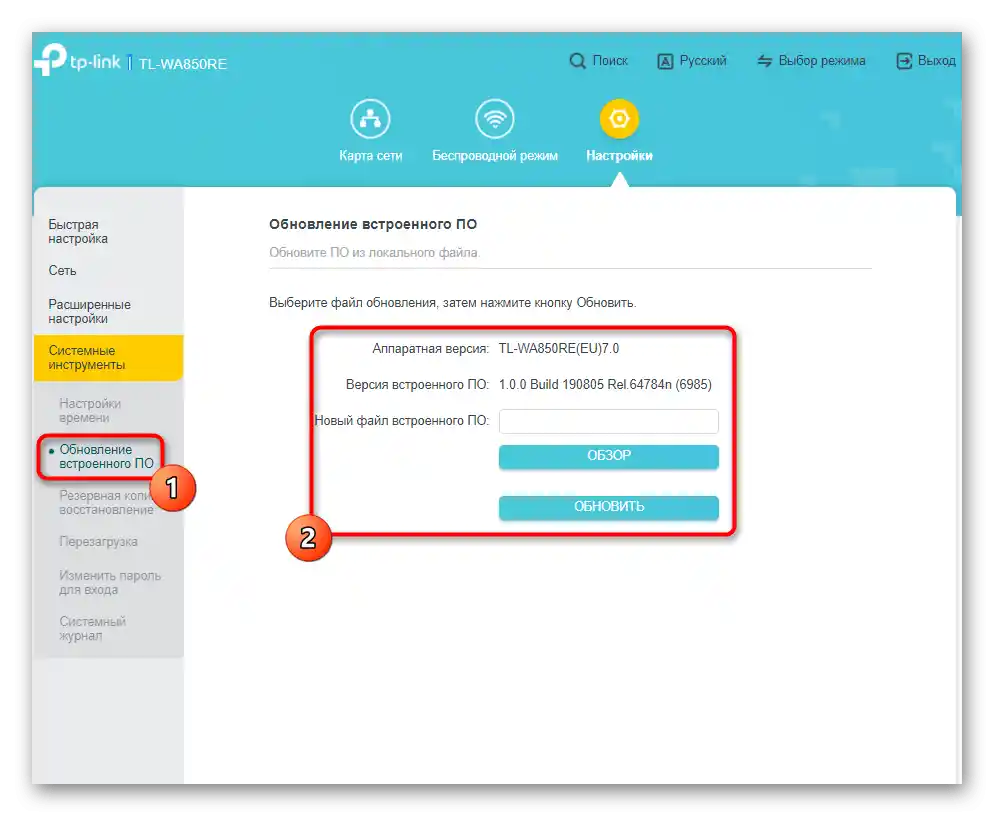
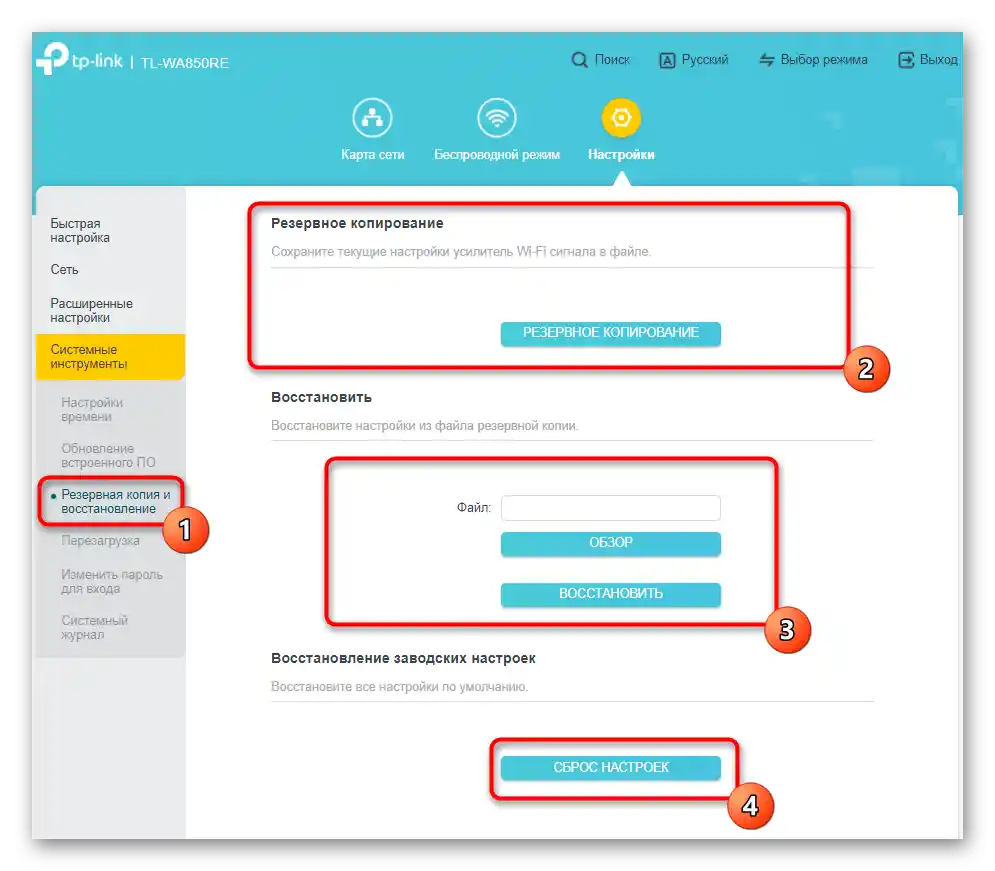
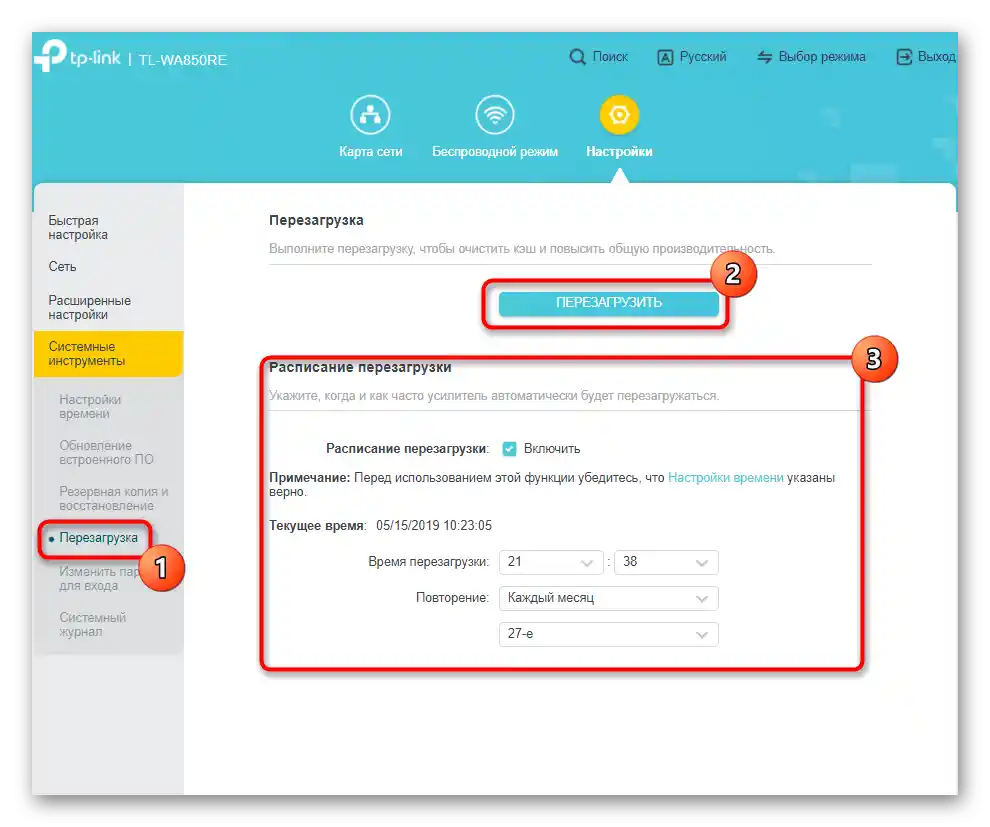
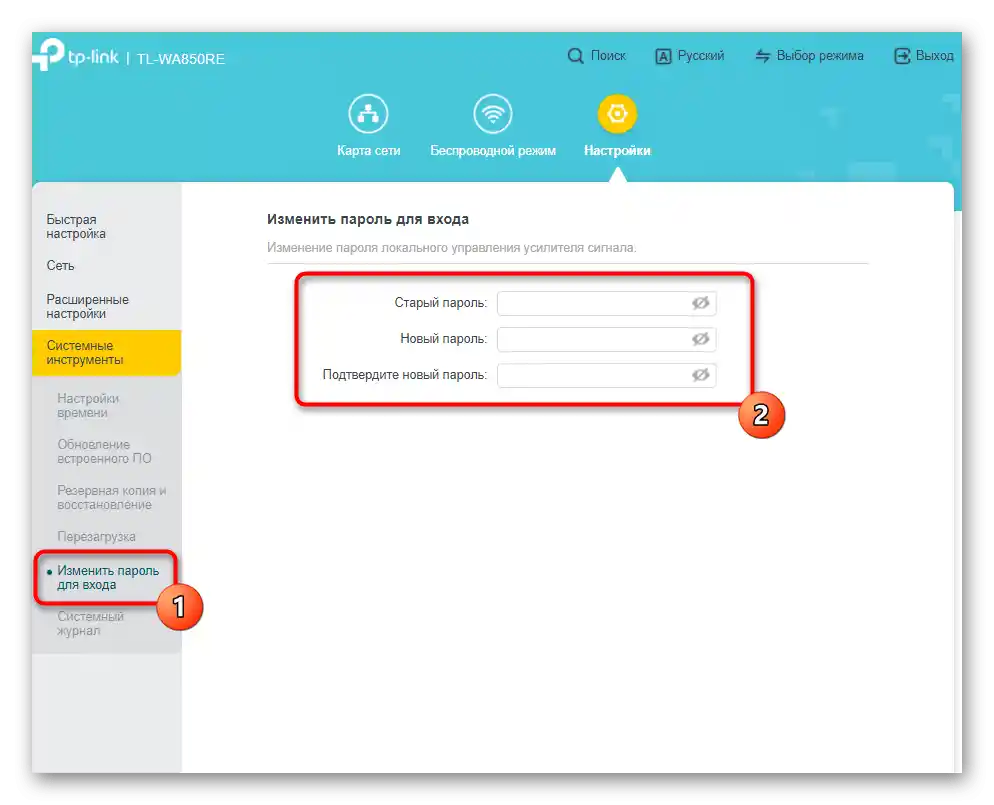
Teraz wiesz wszystko o standardowej konfiguracji TP-Link TL-WA850RE jako środka do rozszerzenia istniejącej sieci Wi-Fi. Następnie, jako dodatkowa informacja, zostanie omówione konfigurowanie w trybie punktu dostępowego oraz działania ze starą wersją oprogramowania, jeśli po podłączeniu okaże się, że wygląd interfejsu różni się od tego, co widziałeś przed chwilą.
Konfiguracja TP-Link TL-WA850RE w trybie punktu dostępowego
Jeśli zwrócisz uwagę na pierwsze zdjęcie tego artykułu, zobaczysz, że wzmacniacz TP-Link TL-WA850RE ma złącze Ethernet do podłączenia, które było używane do połączenia z laptopem podczas konfiguracji.Można go podłączyć do głównego routera lub bezpośrednio do sieci od dostawcy, aby aktywować wzmacniacz w trybie punktu dostępowego, samodzielnie tworząc SSID dla Wi-Fi. Pokażemy, jak następuje przejście do tego trybu i wybierane są odpowiednie dla niego parametry.
- Użyj wcześniejszych instrukcji, aby zalogować się do interfejsu webowego wzmacniacza, a następnie kliknij na "Wybór trybu" i zaznacz opcję "Tryb punktu dostępowego".
- Urządzenie natychmiast przejdzie do ponownego uruchomienia, aby nowe parametry zaczęły obowiązywać, a po utworzeniu nowej sesji przejdź do "Szybkiej konfiguracji".
- Włącz tryb bezprzewodowy, nadaj nazwę dla punktu dostępowego i ustaw hasło składające się z co najmniej ośmiu znaków.
- Wyświetli się informacja, że punkt dostępowy został pomyślnie utworzony, a jeśli hasło nie zostało podane, pojawi się instrukcja przejścia na stronę, gdzie można je ustawić.
- Następne okno powiadomi, że szybka konfiguracja została zakończona i możesz wykorzystać kod QR lub dane tekstowe do przekazania informacji o połączeniu nowym użytkownikom.
- Jeśli chcesz ręcznie wprowadzić zmiany w bieżących parametrach TP-Link TL-WA850RE, przejdź do sekcji "Tryb bezprzewodowy".
- Tam masz możliwość wyboru dowolnych parametrów sieci, w tym kanału, jego szerokości i trybu nadawania.
- Aby zmienić parametry bezpieczeństwa, rozwiń listę rozwijaną i wskaż zalecany typ szyfrowania.
- Pojawi się pole do wprowadzenia hasła, w którym należy wpisać klucz dostępu.
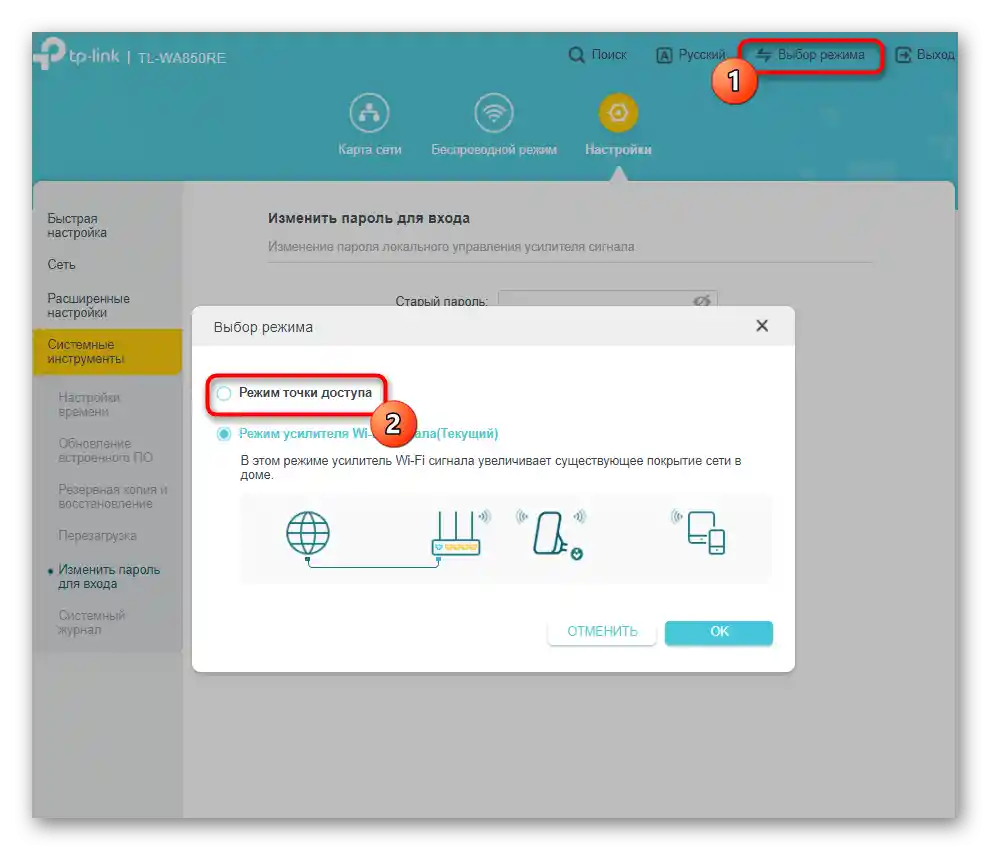
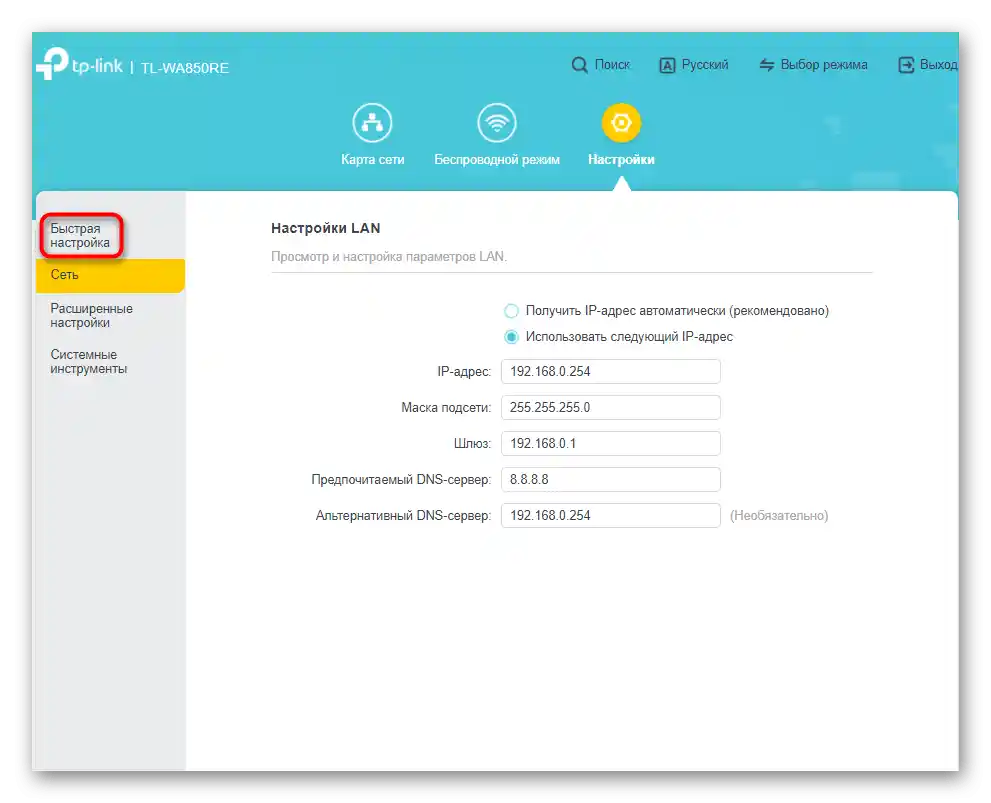
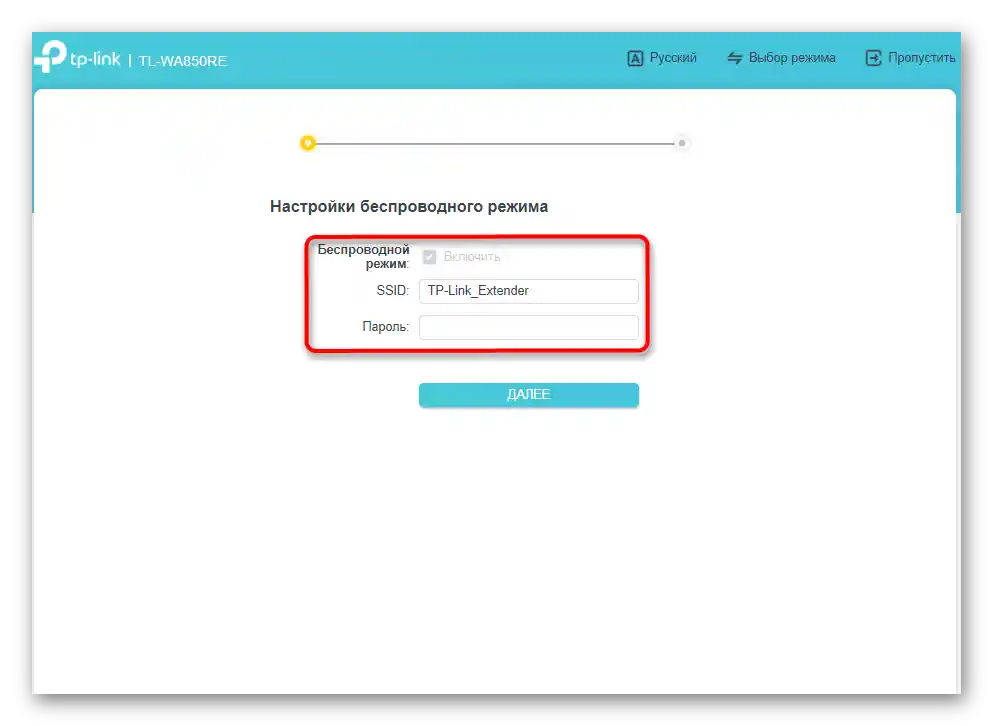
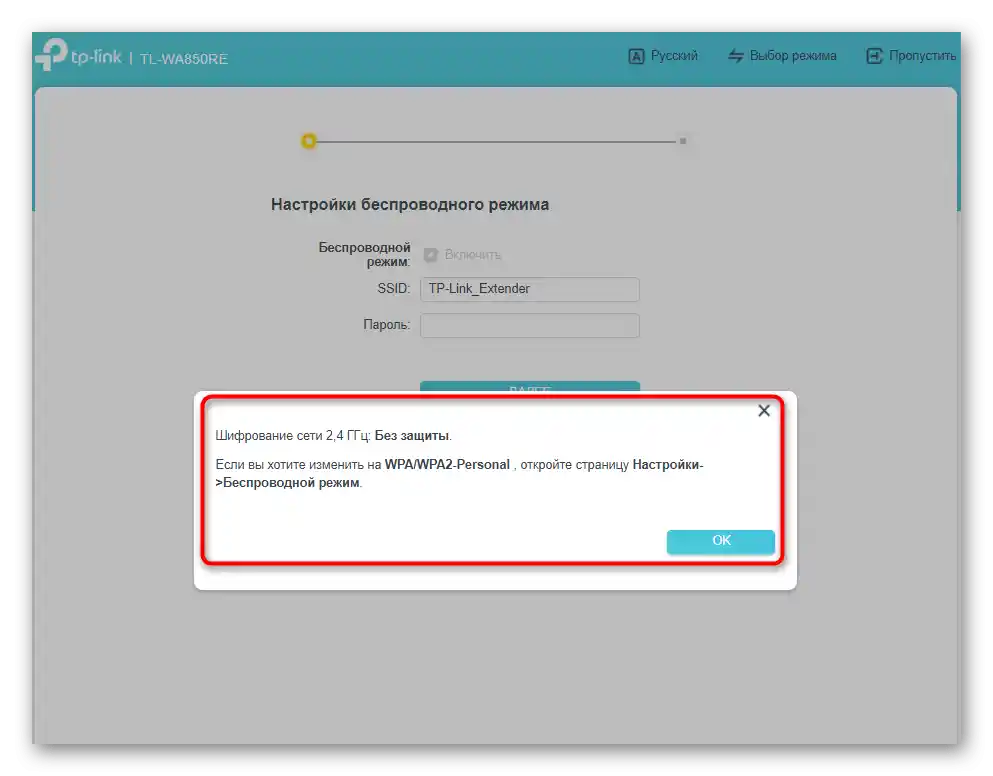
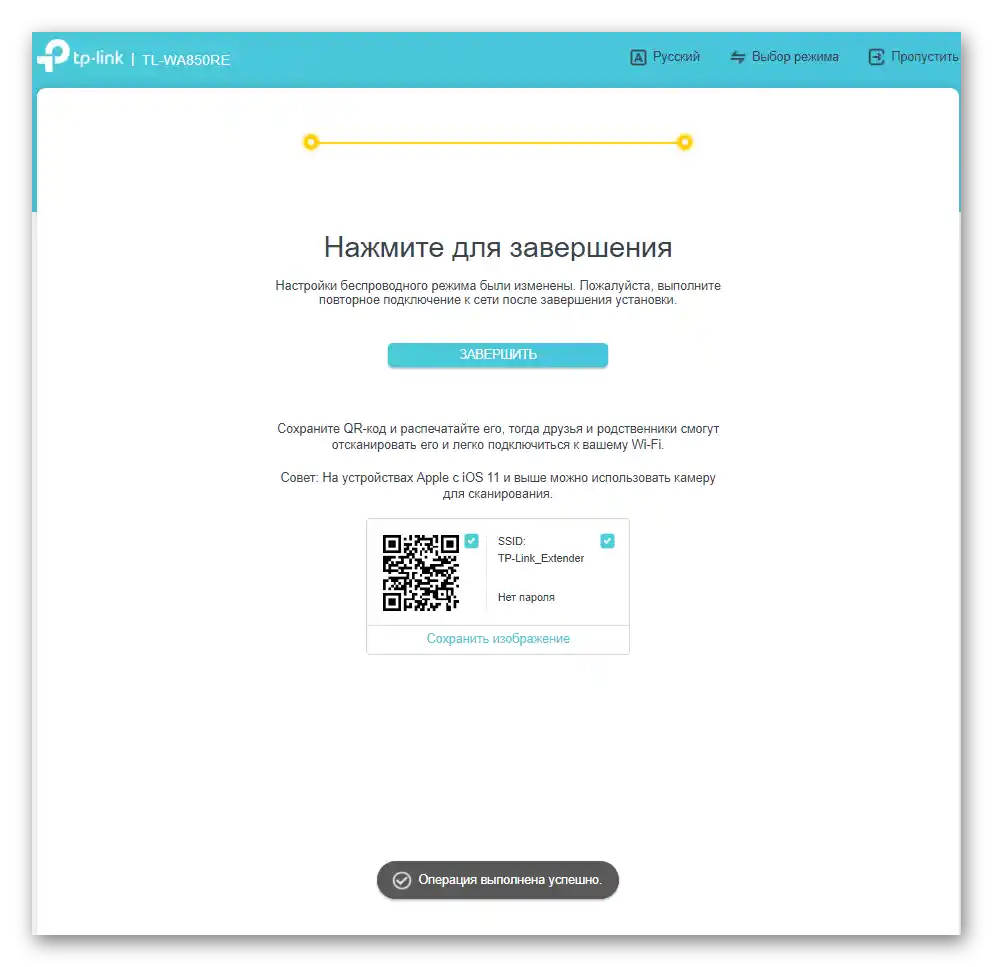
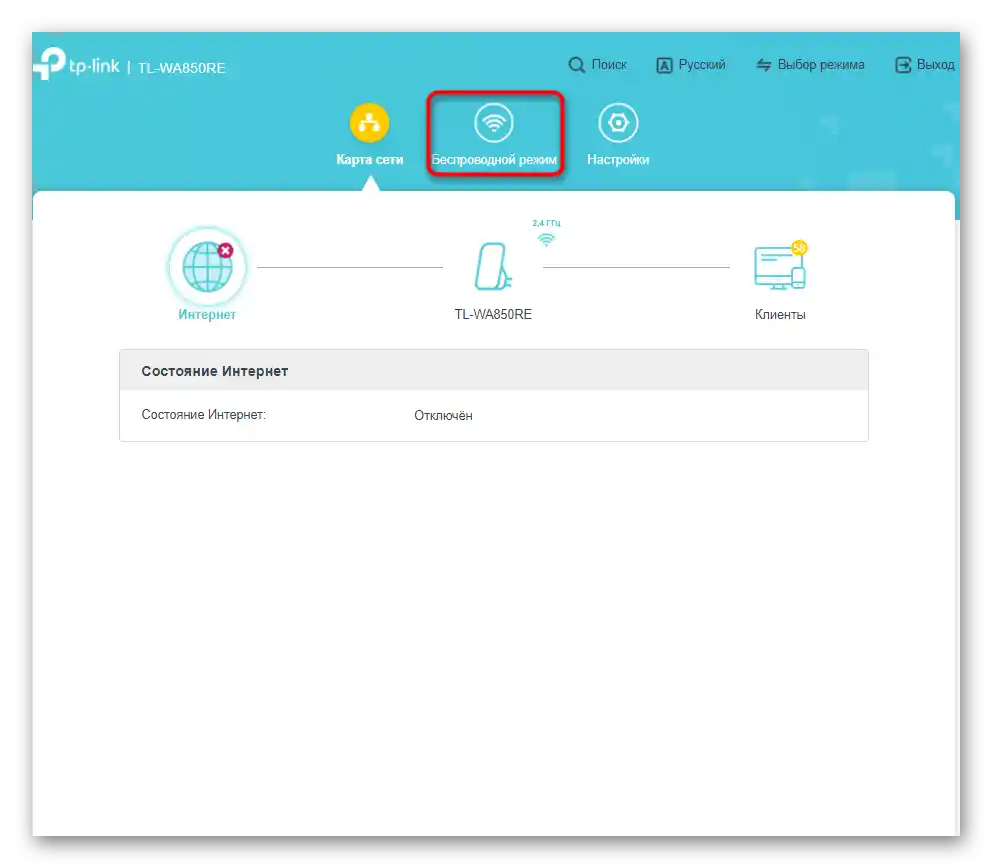
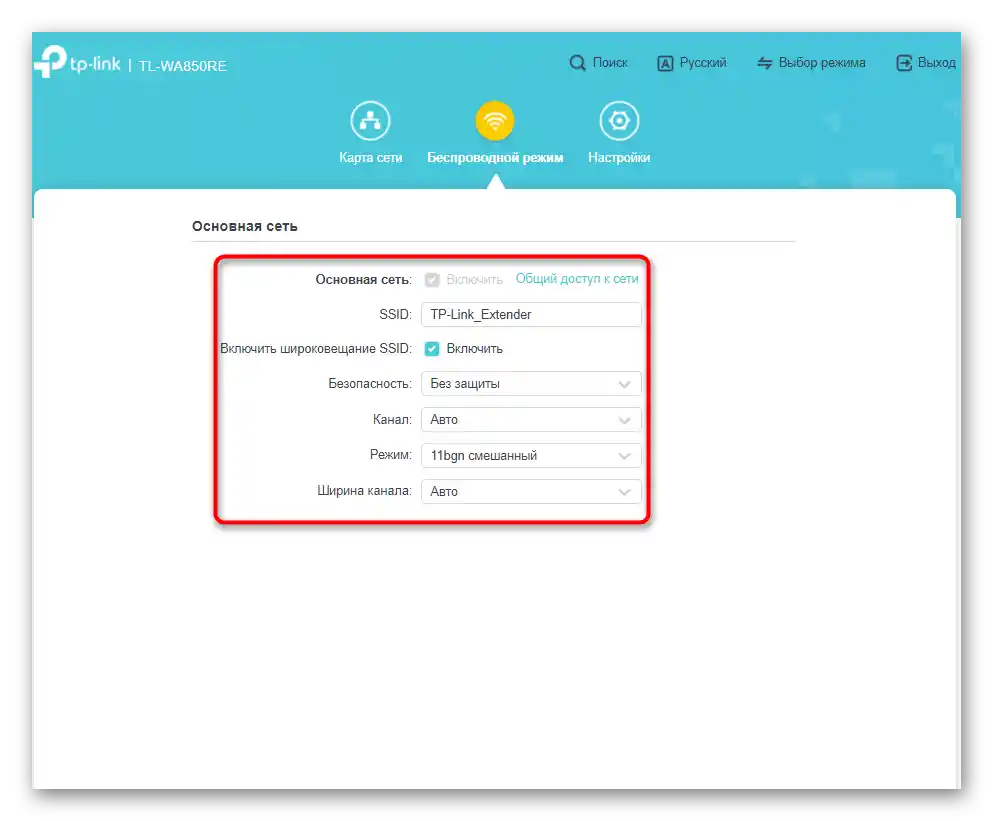
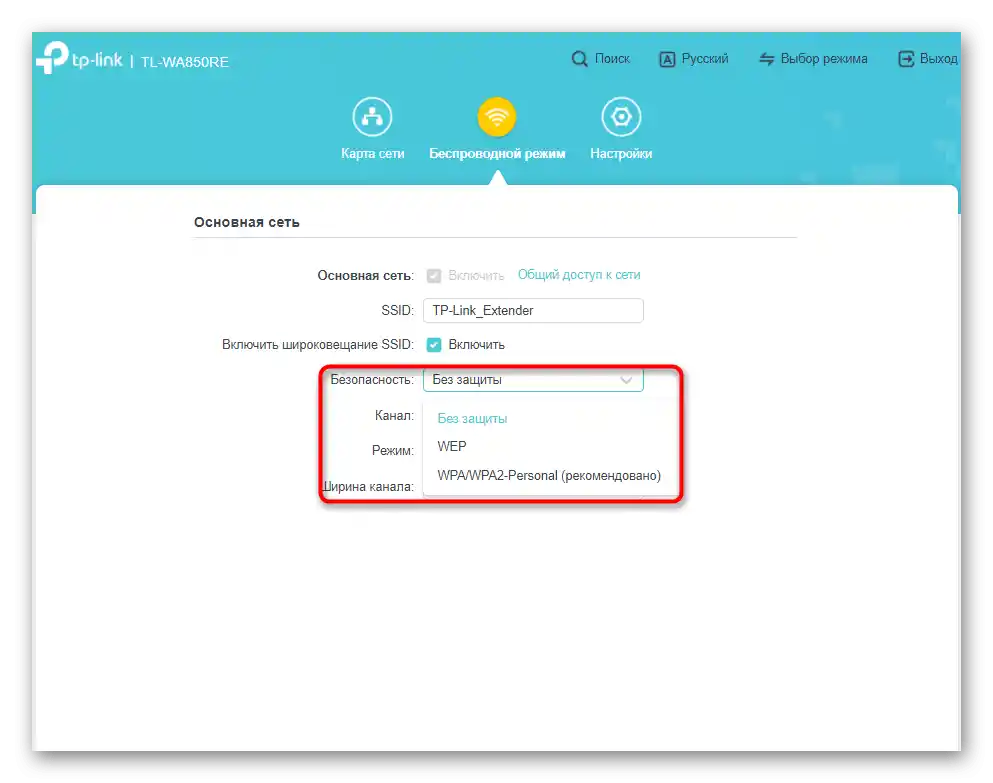
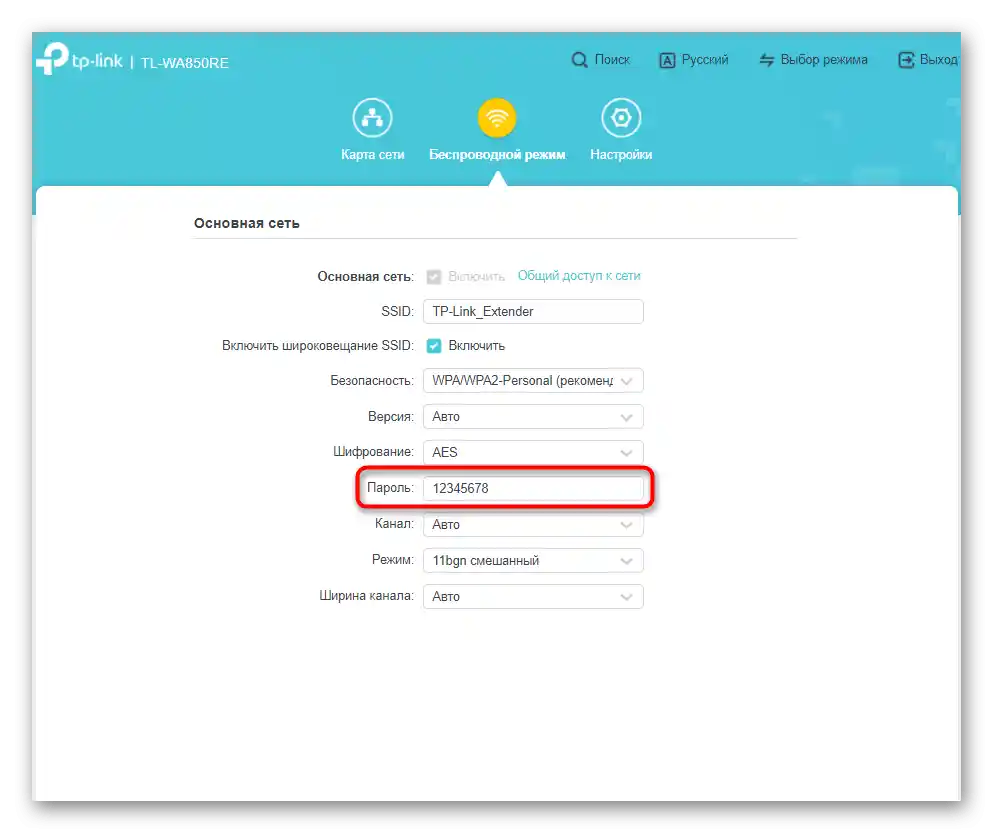
Jeśli chodzi o dalsze zaawansowane ustawienia wzmacniacza w trybie punktu dostępowego, odpowiadają one już opisanym powyżej krokom, dlatego w razie potrzeby wróć do nich i ustaw wymagane parametry LAN, kontroli dostępu i interakcji z narzędziami systemowymi.
Konfiguracja TP-Link TL-WA850RE wersja 1.2
Na koniec przedstawimy przykład krok po kroku dotyczący konfiguracji TP-Link TL-WA850RE v1.2 dla tych użytkowników, którzy dość dawno nabyli ten wzmacniacz lub wzięli w użyczenie wersję używaną. Chodzi o to, że taką wersję sprzętu sieciowego nie można zaktualizować do oprogramowania, którego interfejs został zaprezentowany powyżej, dlatego pozostaje w zielonej wersji starego stylu TP-Link.Zasada konfiguracji różni się, dlatego skupimy się na ważnych krokach, które należy wykonać podczas interakcji z taką wersją wzmacniacza.
Krok 1: Szybka konfiguracja
"Szybka konfiguracja" — sekcja do szybkiej instalacji podstawowych parametrów, niezbędnych do prawidłowego działania urządzenia. Można do niej przejść po zalogowaniu się w interfejsie webowym, co odbywa się dokładnie tak, jak pokazaliśmy powyżej.
- W głównym menu centrum internetowego przejdź do sekcji "Szybka konfiguracja" przez panel po lewej stronie.
- Potwierdź rozpoczęcie konfiguracji, klikając przycisk "Dalej".
- Stare wersje oprogramowania nadal wymagają wyboru aktualnego regionu, dlatego wykonaj tę operację z rozwijanego menu i przejdź dalej.
- Rozpocznie się automatyczne skanowanie dostępnych sieci do połączenia, co zajmie kilka minut.
- Następnie wyświetli się lista dostępnych SSID, gdzie znajdź tę, do której chcesz się połączyć, i zaznacz ją.
- W tej samej tabeli wyświetlany jest poziom sygnału, fizyczny adres urządzenia udostępniającego sieć, wybrany kanał oraz ustawiony poziom zabezpieczeń.
- Gdy zaznaczenie zostanie dokonane, kliknij na dole "Dalej", potwierdzając tym samym swój wybór. Jeśli wskazany punkt dostępu bezprzewodowego jest zabezpieczony hasłem, wyświetli się formularz do jego wprowadzenia.
- Podczas tworzenia rozszerzonej sieci deweloperzy proponują samodzielną zmianę typu szyfrowania, jeśli jest to wymagane.
- Następnym krokiem jest wybór nazwy dla rozszerzonego punktu dostępu, którą można skopiować z głównej lub całkowicie zmienić według własnego uznania.
- Po zakończeniu pojawi się lista z ustawionymi parametrami połączenia. Na dole znajduje się przycisk "Eksportuj ustawienia", który przyda się, jeśli chcesz od razu stworzyć plik z kopią zapasową konfiguracji.
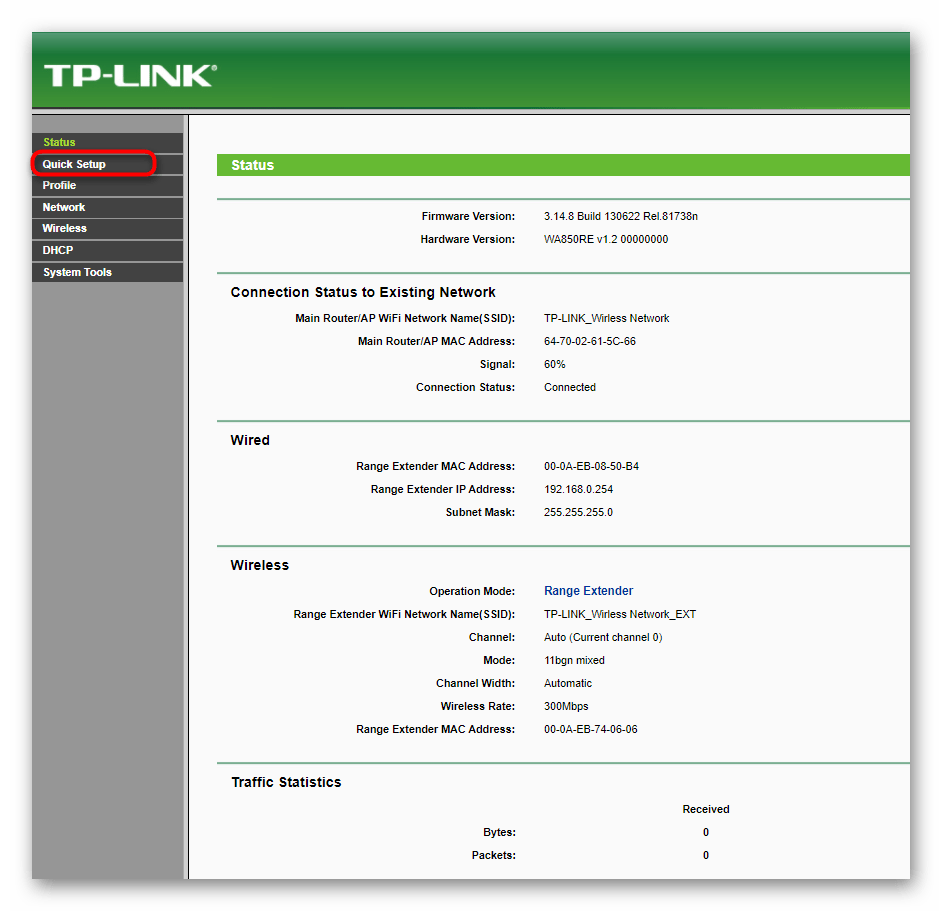
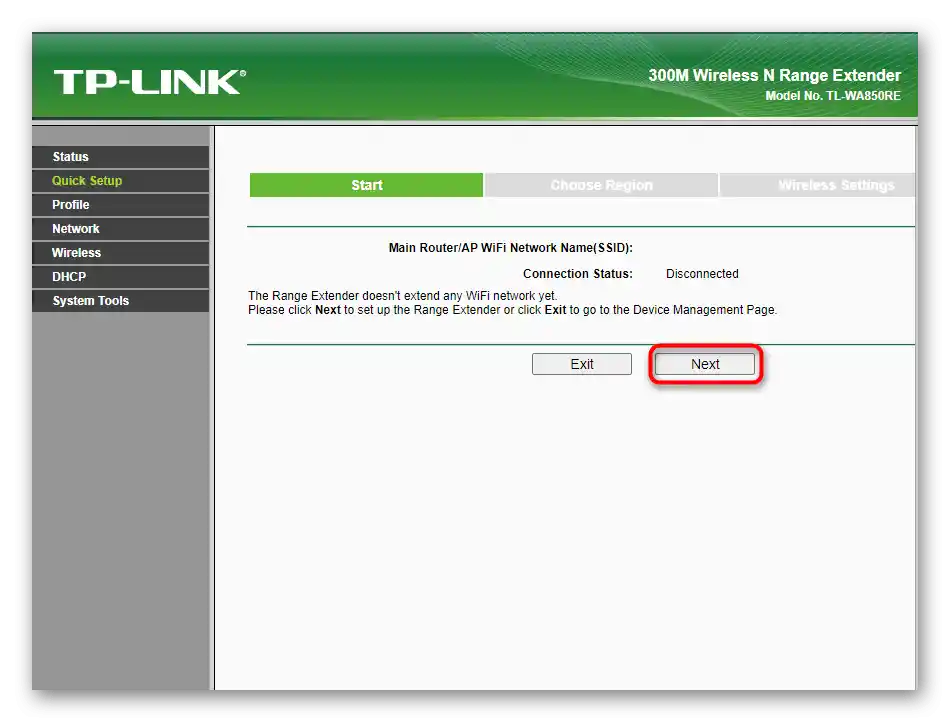
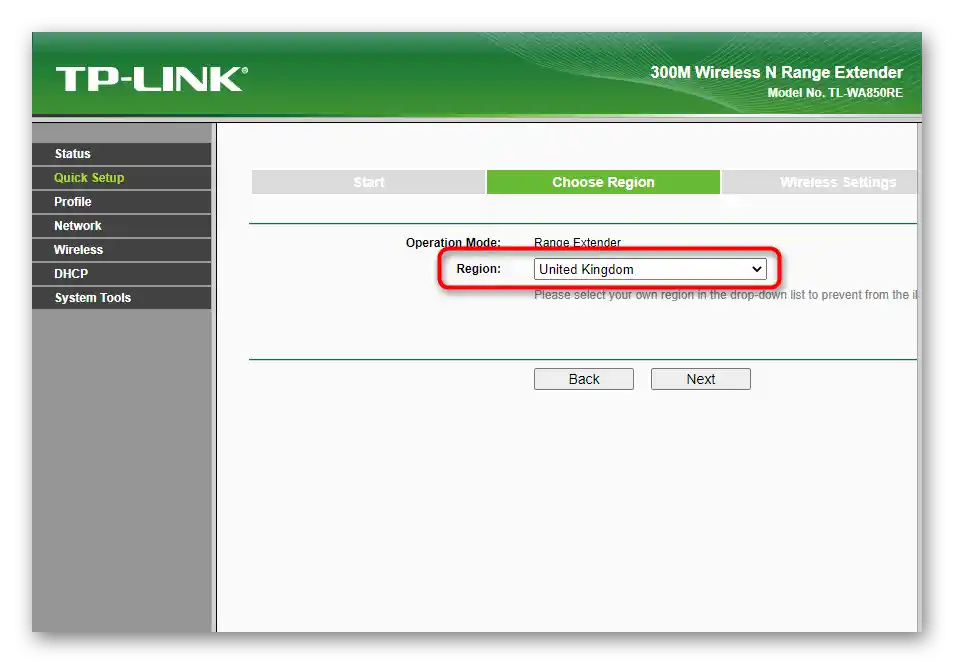
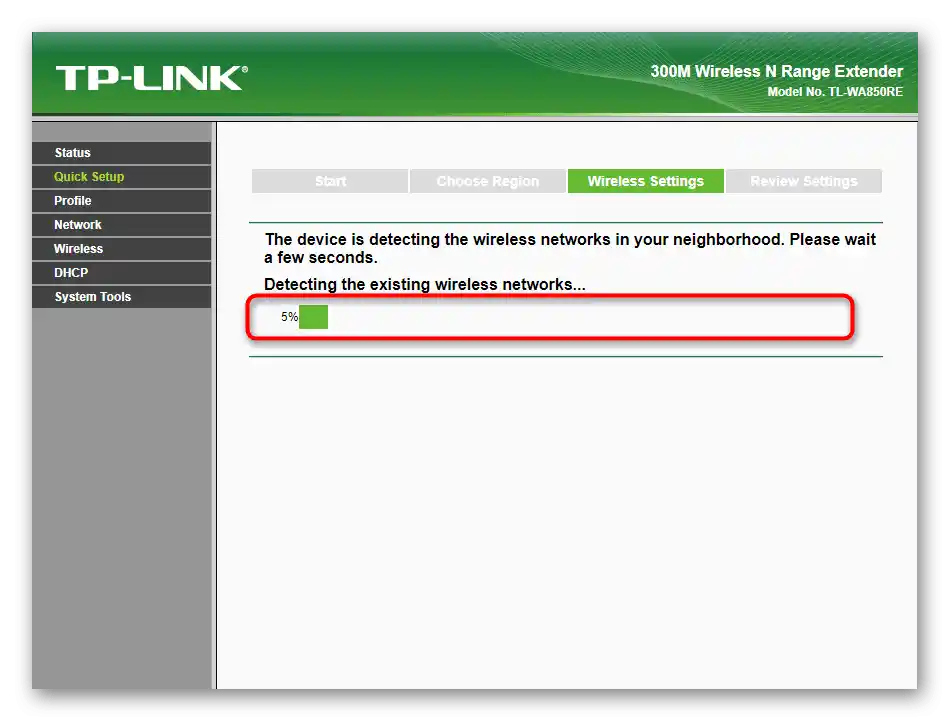
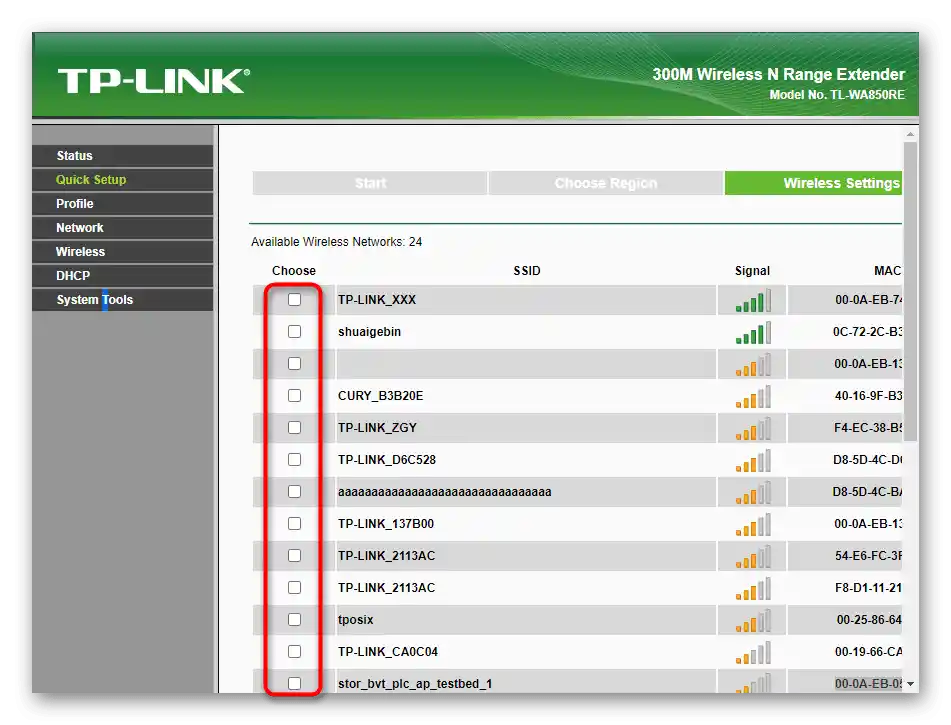
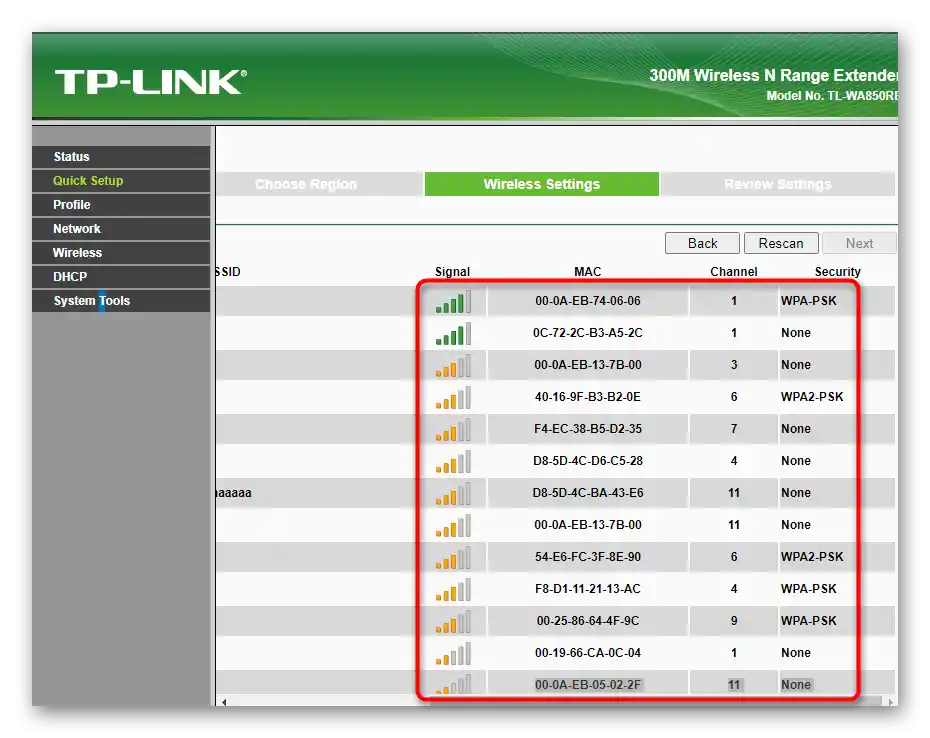
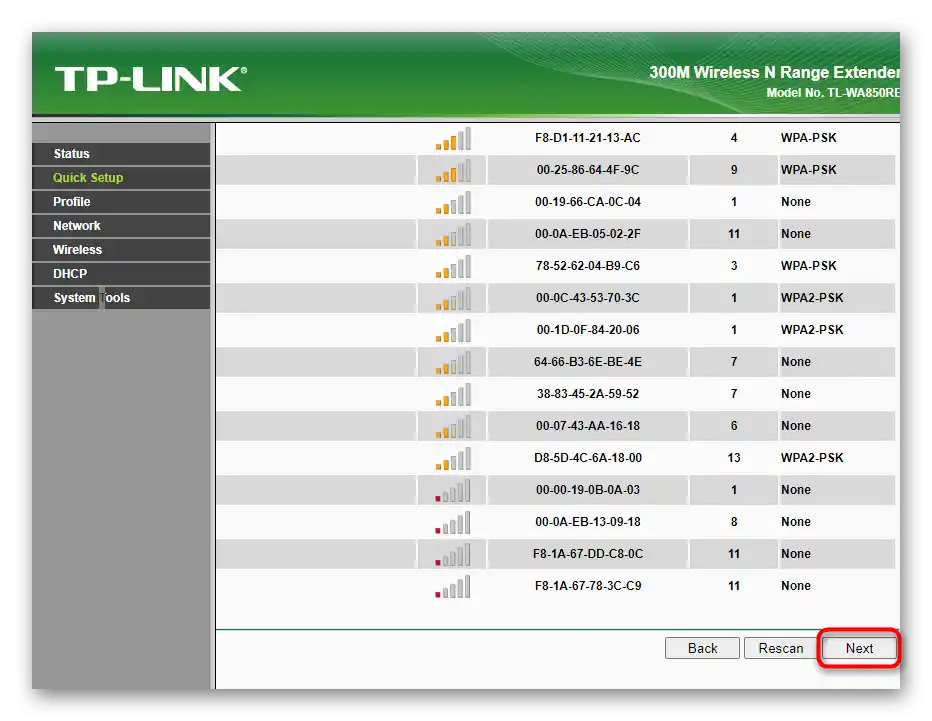
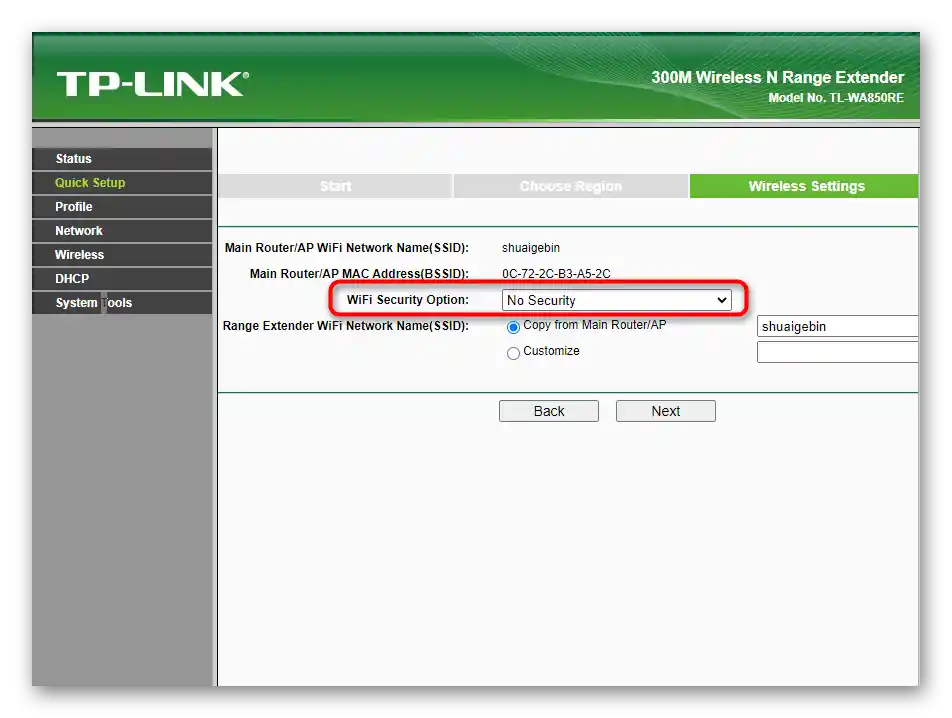
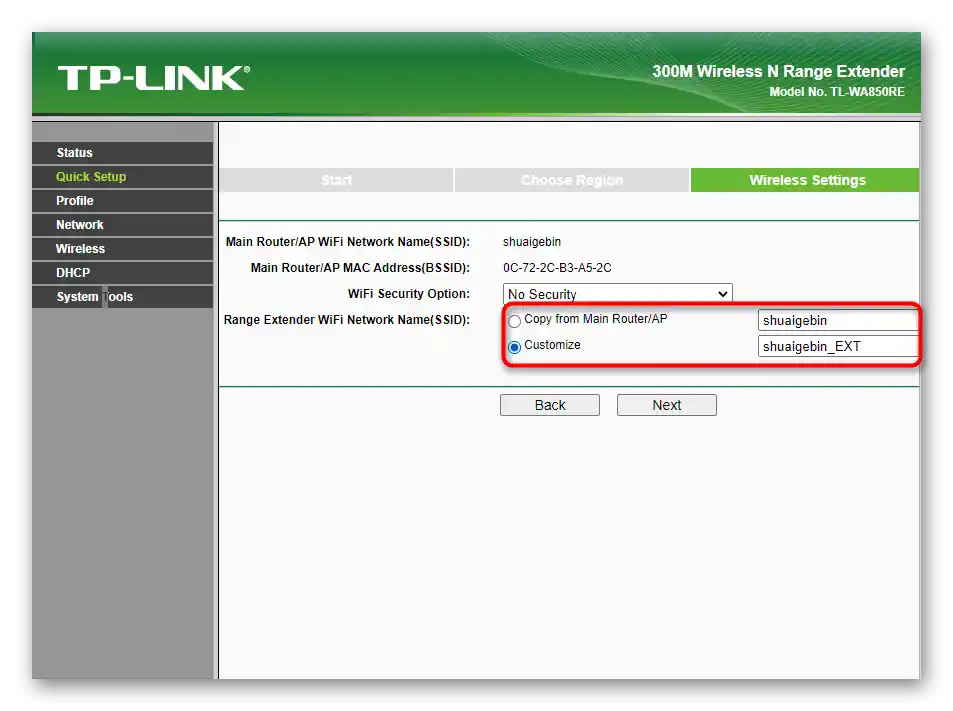
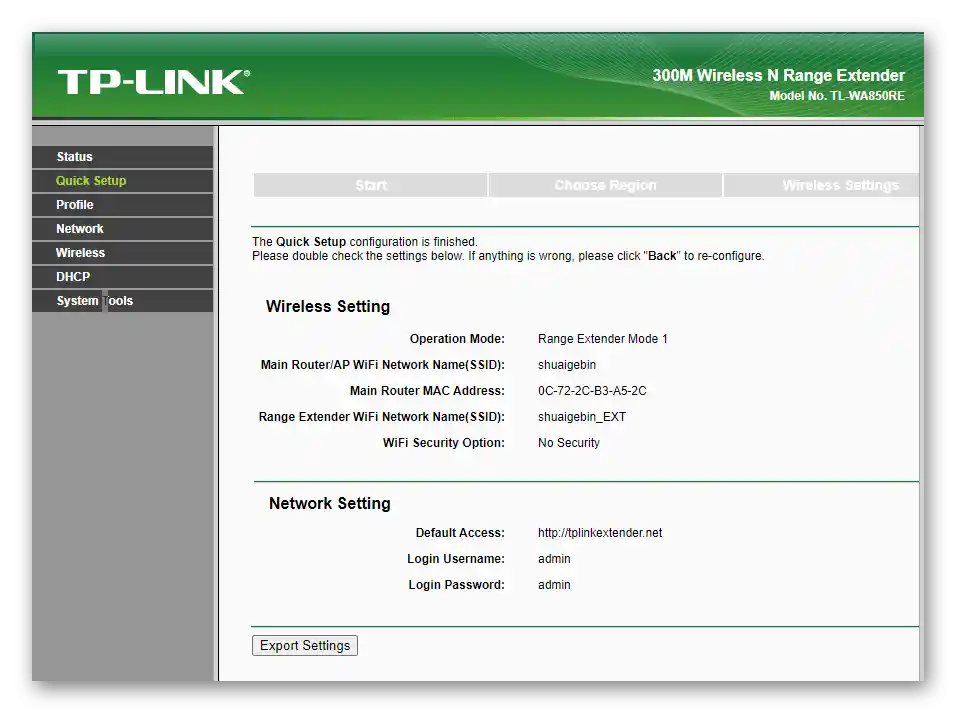
Krok 2: Ręczne dodawanie profilu
Jeśli poprzednia metoda szybkiej konfiguracji nie odpowiada, lub chcesz szybko przełączać się między różnymi sieciami, nadszedł czas, aby zająć się dodawaniem profili z różnymi konfiguracjami sieci bezprzewodowej.Aby to zrobić, wykonaj następujące kroki:
- Przez główne menu przejdź do sekcji "Profile", gdzie kliknij przycisk "Add".
- Wprowadź nazwę profilu, nazwę punktu dostępowego, adres MAC urządzenia udostępniającego oraz hasło. Wszystkie te informacje można znaleźć w ustawieniach używanego routera.
- Po zapisaniu zmian wróć do poprzedniej strony, zaznacz preferowaną sieć i kliknij "Connect".
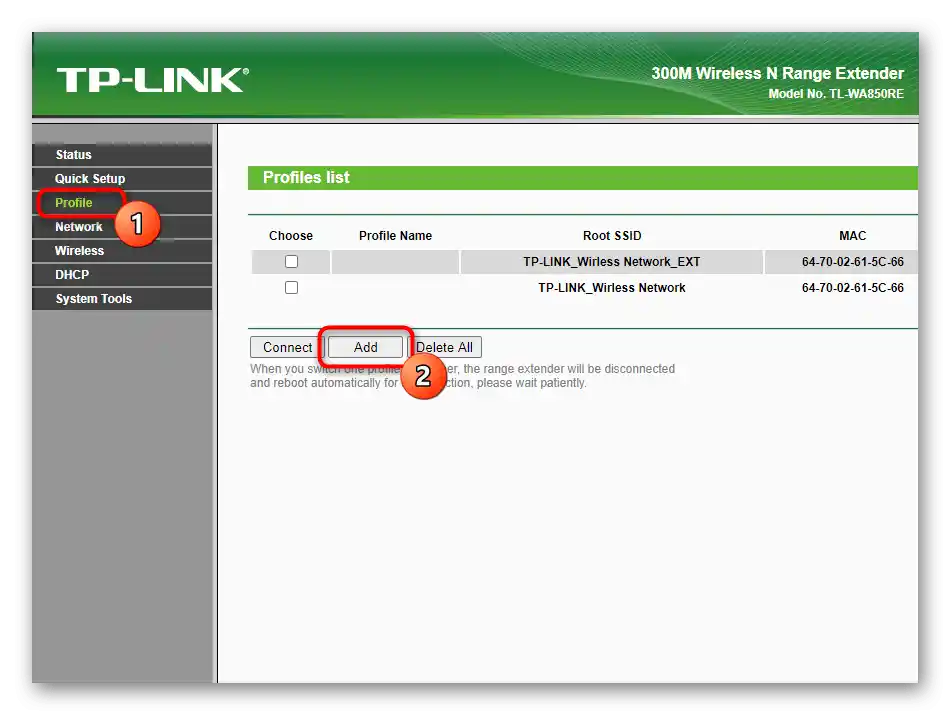
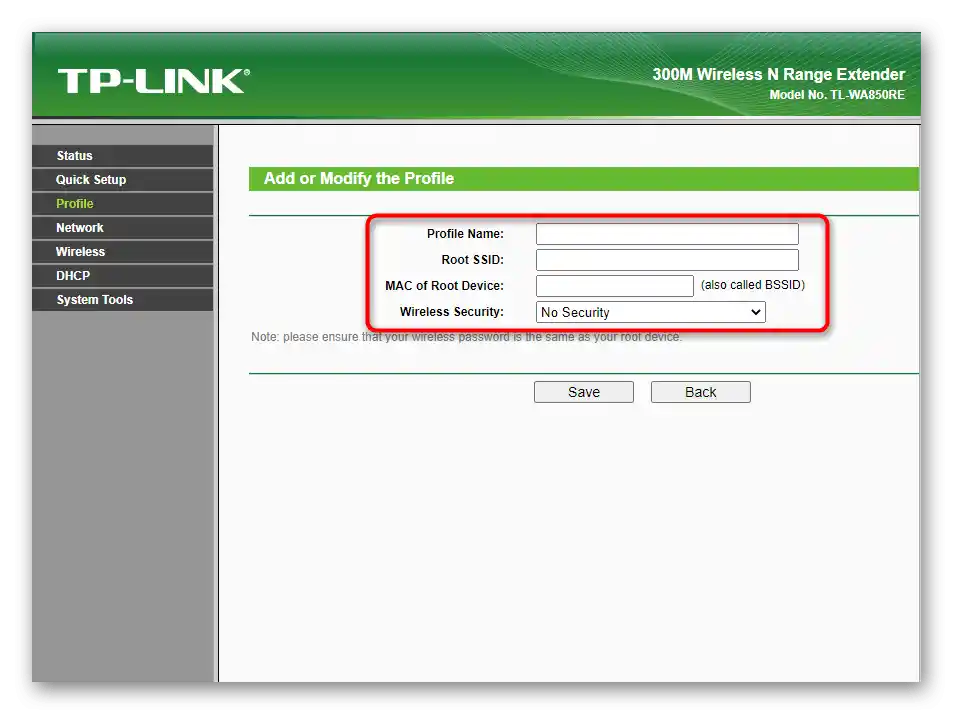
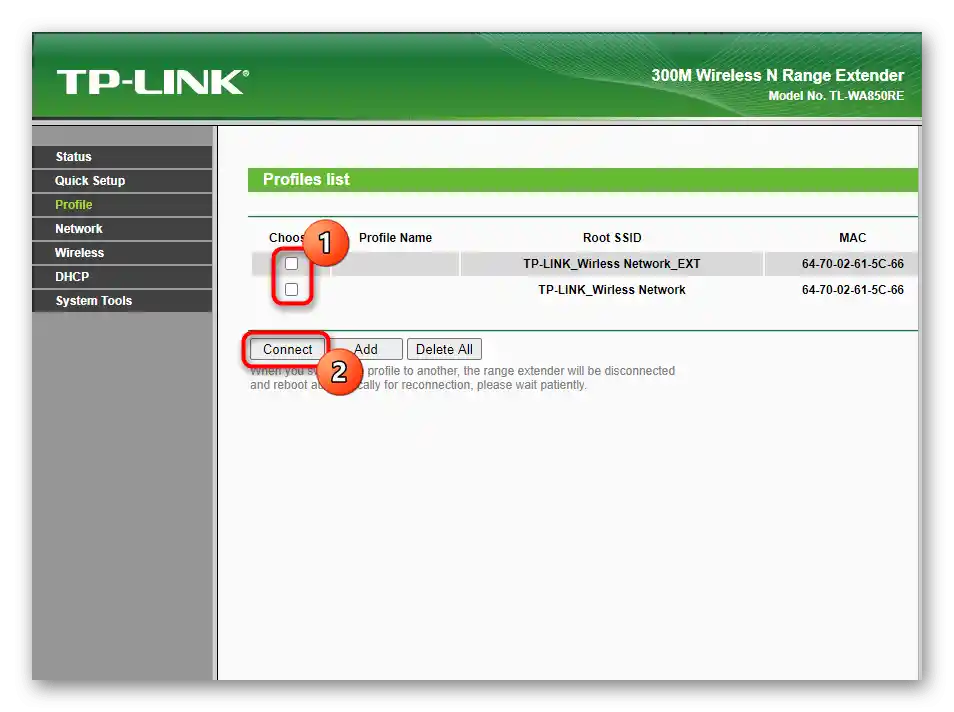
Krok 3: Ustawienia sieci lokalnej
Jeśli główny router ma ustawione zasady kontroli dostępu lub specjalne parametry sieci lokalnej różniące się od domyślnych, być może w kategorii "LAN" wzmacniacza będzie trzeba ręcznie przypisać mu adres IP, ustawić maskę podsieci i bramę. Wprowadzaj zmiany tylko wtedy, gdy dokładnie wiesz, jakie wartości należy wpisać.
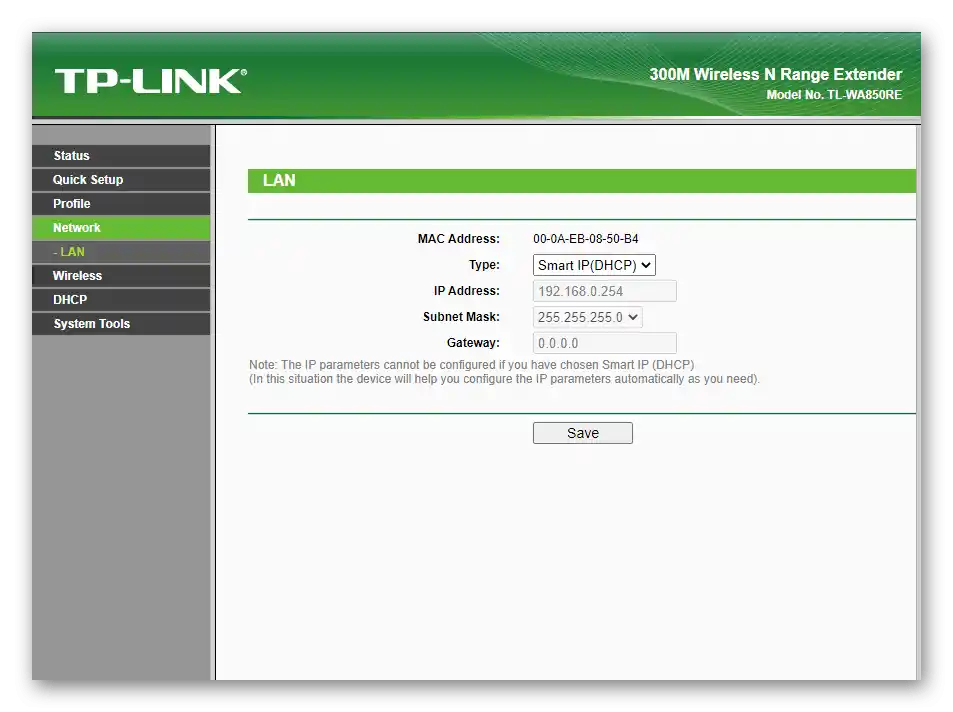
Krok 4: Zaawansowane ustawienia trybu punktu dostępowego
Nawet stara wersja omawianego wzmacniacza może działać w trybie punktu dostępowego, nie rozszerzając zasięgu, a tworząc swoją sieć przy podłączeniu kabla Ethernet. Ten tryb konfiguruje się przez zaawansowane ustawienia Wi-Fi, część z nich odnosi się do zwykłego trybu wzmacniania sygnału.
- Rozwiń sekcję "Wireless" i wybierz pierwszą kategorię — "Wireless Settings". Tutaj edytuje się tryb pracy w zależności od tego, czy chcesz udostępniać swoją sieć, czy rozszerzać obecną, a następnie można zmienić adres MAC sieci i nadać jej nazwę.
- Następna kategoria poświęcona jest wyłącznie parametrom zabezpieczeń sieci, gdzie zaznacz markerem zalecany typ szyfrowania i wprowadź hasło składające się z minimum ośmiu znaków.
- Konfiguracja kontroli dostępu odbywa się w tej samej sekcji, gdzie najpierw trzeba ją aktywować, jeśli chcesz z niej skorzystać, następnie wybrać typ zasad i przejść do tworzenia tabeli, dodając urządzenia do białej lub czarnej listy według ich adresów MAC.
- Podczas dodawania podaje się wyłącznie adres MAC i wprowadza opis dla wybranego sprzętu.Nie będzie potrzeby wprowadzania żadnych dodatkowych danych podczas tworzenia tabeli.
- W rozszerzonych parametrach Wireless interesuje cię tylko moc nadajnika, która powinna być ustawiona na poziomie "High", zapewniając najlepszy zasięg. Pozostałe opcje lepiej pozostawić bez zmian, jeśli nie wiesz, za co odpowiadają.
- Ostatnie dwa punkty tej sekcji odpowiadają za przeglądanie danych statystycznych. Możesz w nich zapoznać się ze średnią prędkością połączenia i uzyskać szczegółowe informacje o klientach.
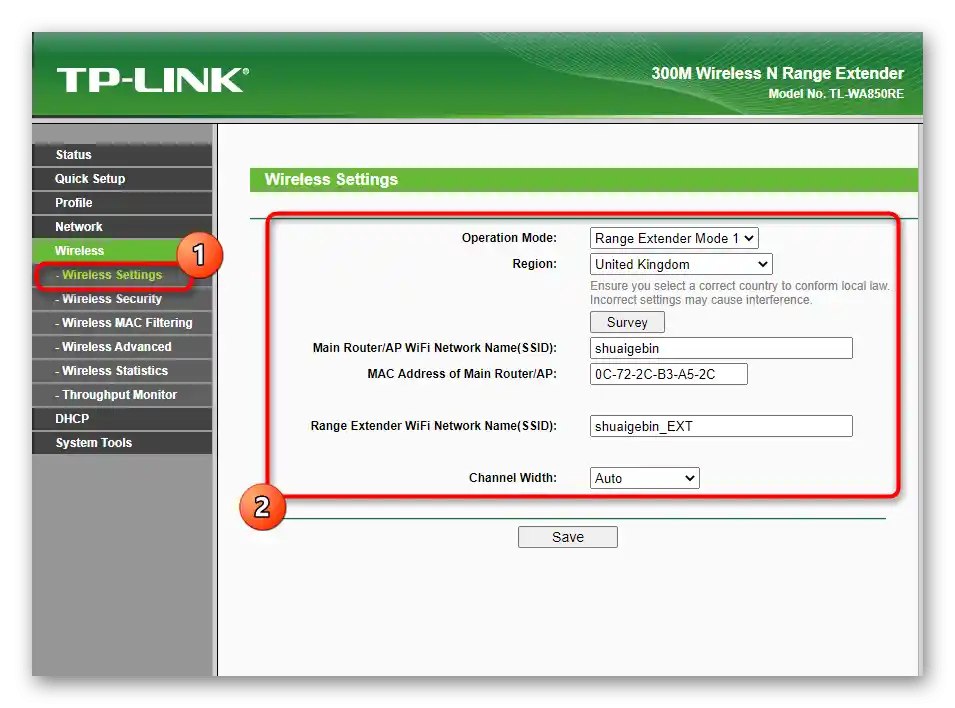
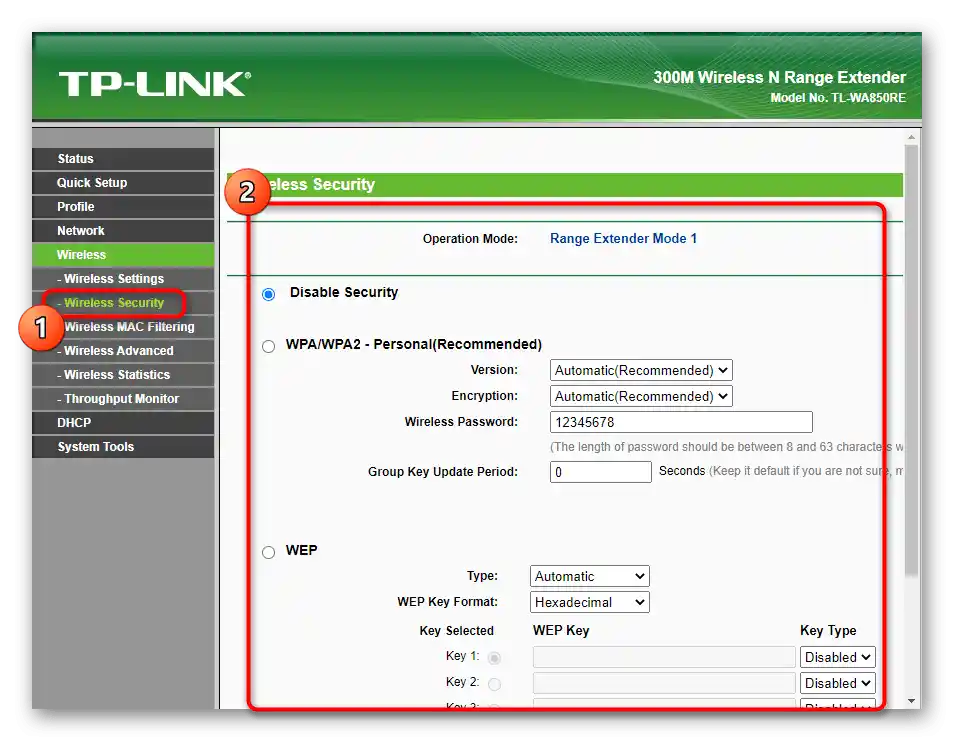
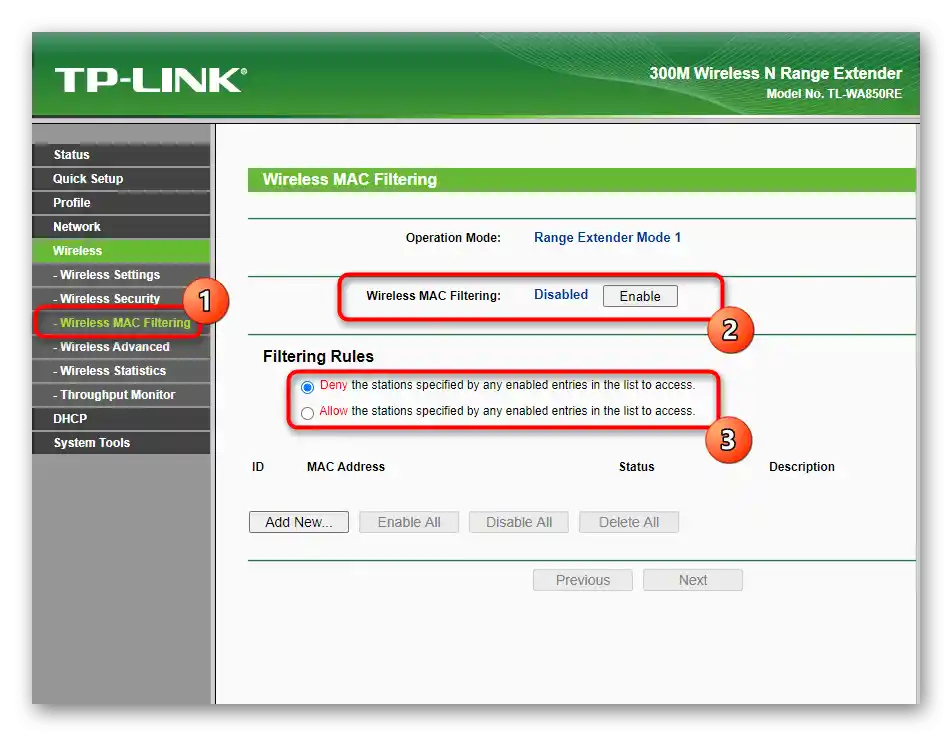
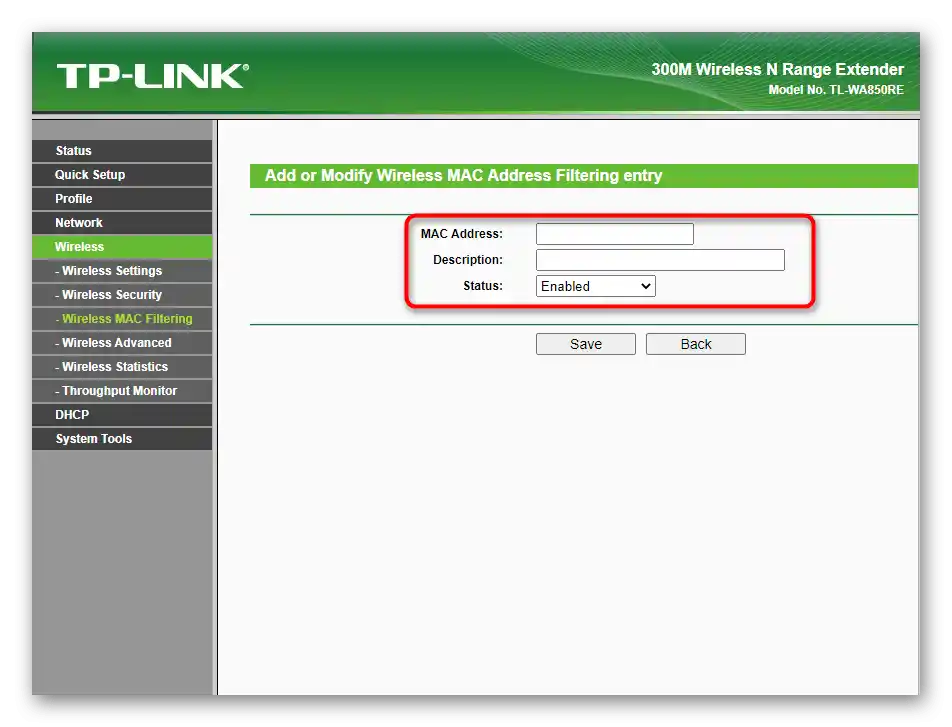
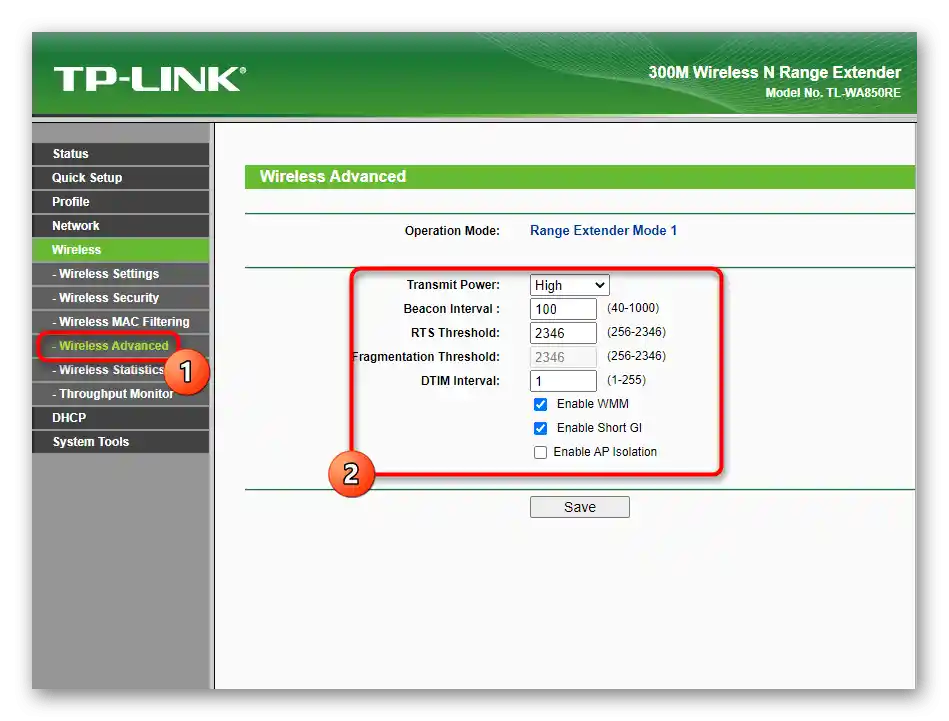
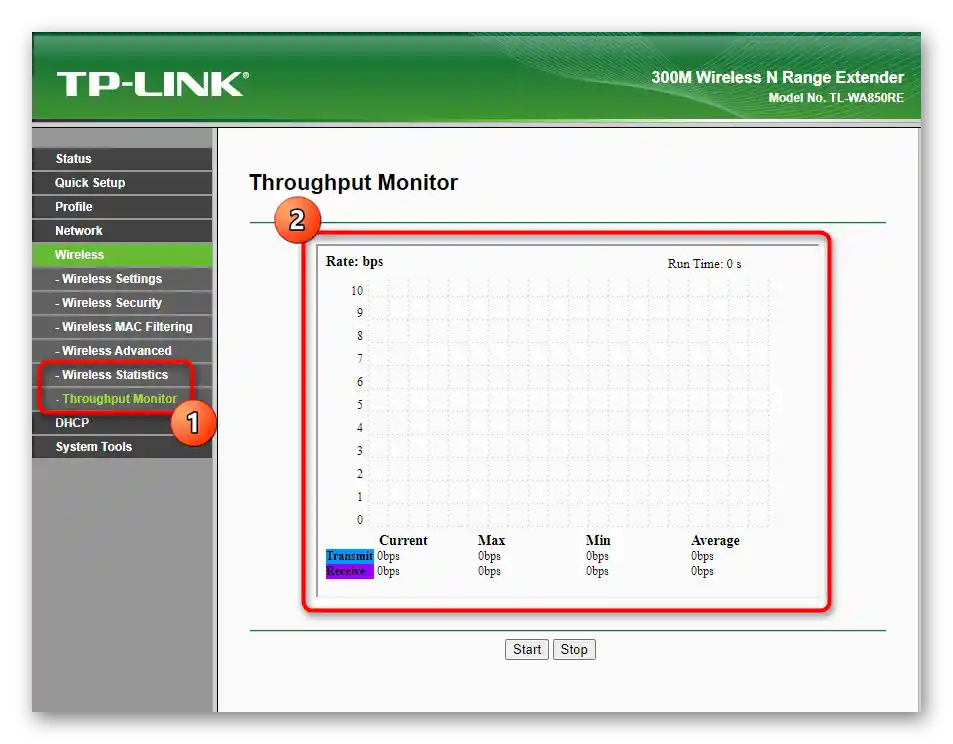
Nie zapomnij, że po wprowadzeniu jakichkolwiek zmian należy nacisnąć przycisk "Save", aby je zapisać, wysyłając wzmacniacz do ponownego uruchomienia. Jeśli tego nie zrobisz, przy przejściu do innej sekcji zmiany zostaną automatycznie zresetowane.
Krok 5: DHCP
DHCP — automatyczne przydzielanie adresów IP dla każdego klienta wzmacniacza — jest domyślnie wyłączone, ponieważ w normalnym trybie pracy nie jest to wymagane. Jednak jeśli używasz urządzenia jako osobnego punktu dostępowego i wiesz, po co potrzebny jest serwer DHCP, aktywuj go i skonfiguruj w odpowiedniej sekcji. Tam również znajduje się lista podłączonych klientów z wyświetlanymi adresami IP.
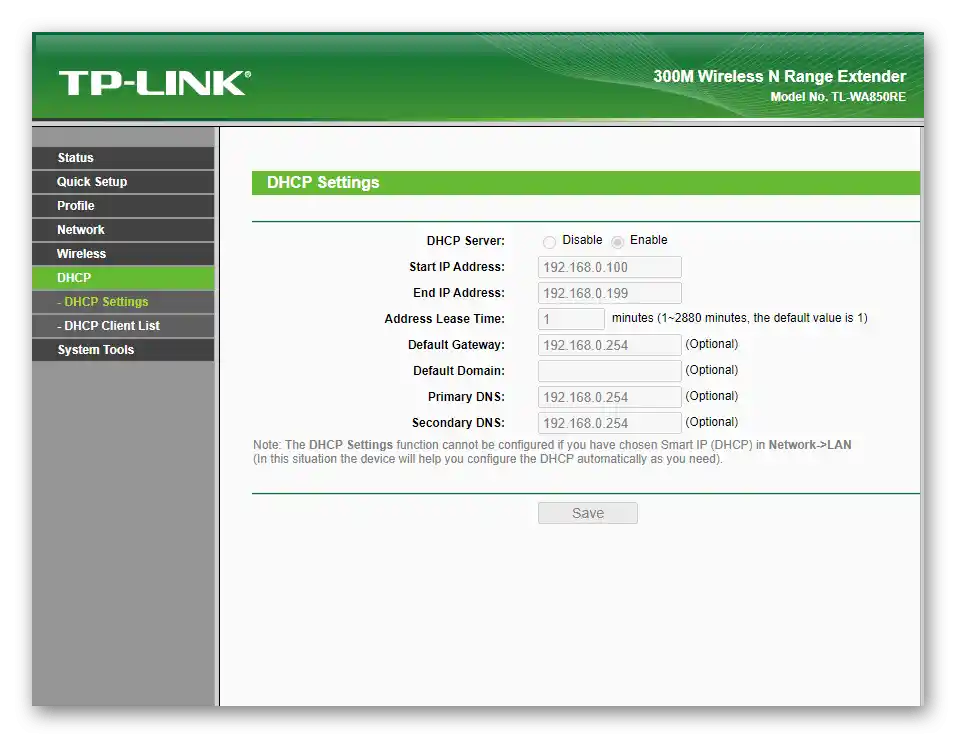
Krok 6: Narzędzia systemowe
Ostatni etap konfiguracji to zmiana parametrów systemowych za pomocą wbudowanych narzędzi. Wszystkie są standardowe i dostępne w każdym oprogramowaniu routerów i wzmacniaczy TP-Link. Przejdźmy przez każdą kategorię, abyś zrozumiał, gdzie warto wprowadzić jakieś zmiany.
- W "Firmware Upgrade" znajduje się możliwość załadowania pliku z oprogramowaniem i jego aktualizacji. Wcześniej wspomnieliśmy, że nie będzie możliwości zainstalowania aktualizacji dla najnowszej wersji oprogramowania, ale na oficjalnej stronie dostępne są specjalne wersje dla wersji sprzętowej 1.2, które zalecamy instalować tylko doświadczonym użytkownikom.
- Następnie znajduje się "Factory Defaults", gdzie jest tylko jeden przycisk odpowiedzialny za przywrócenie ustawień fabrycznych.Weź pod uwagę, że po naciśnięciu na nią wszystkie wprowadzone zmiany zostaną usunięte, a urządzenie wróci do stanu początkowego.
- Ręczne tworzenie kopii zapasowej w postaci pliku odbywa się w "Backup & Restore", gdzie należy ją następnie załadować, jeśli trzeba przywrócić jakieś ustawienia.
- Aby zrestartować TP-Link TL-WA850RE bez fizycznego dostępu do niego, użyj kategorii "Reboot", naciskając przycisk o tej samej nazwie.
- "Password" odpowiada za zmianę nazwy użytkownika i hasła do autoryzacji w interfejsie webowym. Edytować te dane należy w przypadku, gdy obawiasz się, że dostęp do ustawień urządzenia uzyska osoba trzecia.